Page 1
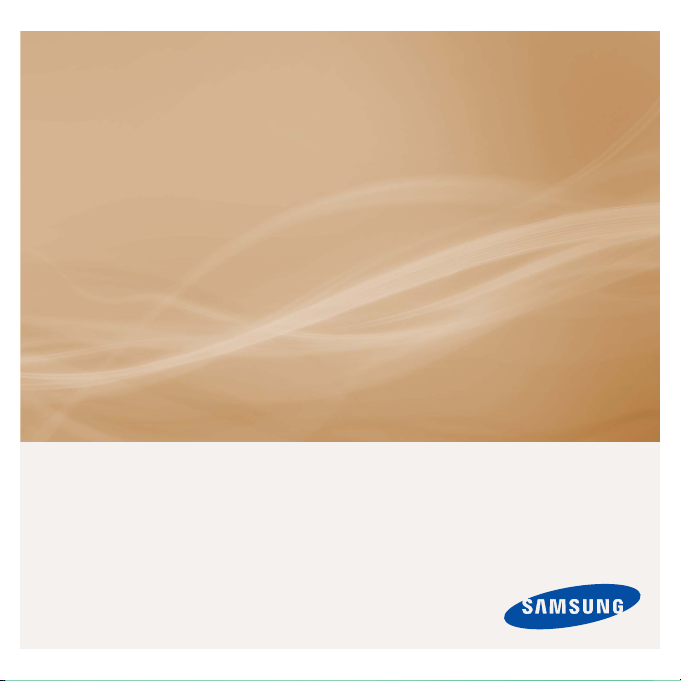
Lettore MP3
Manuale utente
immagina le possibilità
Grazie per avere acquistato questo prodotto
Samsung.
Per ricevere un’assistenza più completa,
registrare il prodotto in
www.samsung.com/global/register
YP-Q1
Page 2
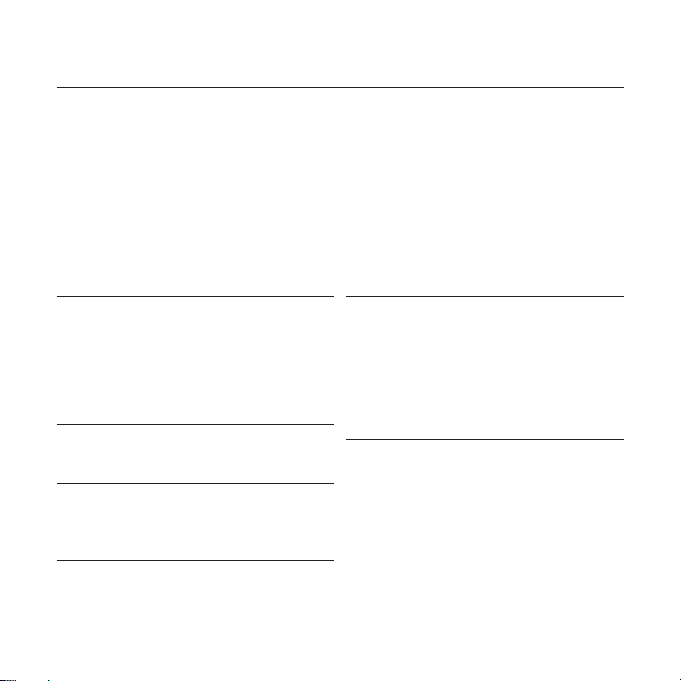
funzioni del nuovo lettore mp3
Linee accattivanti. Intelligente. Affi dabile. Divertente.Il nuovo lettore
mp3 è tutto questo e molto di più.La sua tecnologia all’avanguardia
offre un suono ricco, immagini intense e giochi ricchi di azione.Sarete
letteralmente conquistati dal vostro nuovo lettore MP3: sia mentre
imparerete a utilizzarlo, sia quando sarete in grado di scaricare i vostri
brani preferiti, di guardare i video, di giocare o di ascoltare la radio FM.Vi
basterà provarlo una volta e poi non potrete più farne a meno.
MOLTIPLICARE LE FUNZIONI IN UN
OGGETTO MULTIMEDIALE
Lo chiamiamo lettore MP3, ma è molto di
più di questo. Vi permette di vedere delle
immagini, del testo, dei video, di ascoltare la
radio FM e di divertirvi con i videogiochi.
NAVIGARE CON UN SEMPLICE TOCCO
DELLE DITA!
Toccare il touchpad per navigare nei menu.
DISPLAY LCD A COLORI
Il display LCD offre immagini e colori vividi.
FORMATI SUPPORTATI E
COMPATIBILITÀ
Il nuovo lettore non si limita ai fi le MP3.
Supporta infatti sia formati MP3 che formati
WMA.
TEMPO DI RIPRODUZIONE PIÙ LUNGO E
SCARICAMENTO PIÙ BREVE!
Con una batteria completamente carica è
possibile riprodurre fi no a 30 ore di musica o
4 ore di video.
Grazie alla capacità del suo USB 2.0 il
lettore è molto più veloce dei modelli con
USB 1.1
SUONO RIVOLUZIONARIO
Il nuovo lettore mp3 è dotato del DNSe™
(Digital Natural Sound engine), l’esclusiva
tecnologia del suono Samsung creata per
offrire un suono più ricco e più profondo e
quindi un’esperienza di ascolto eccezionale.
Page 3
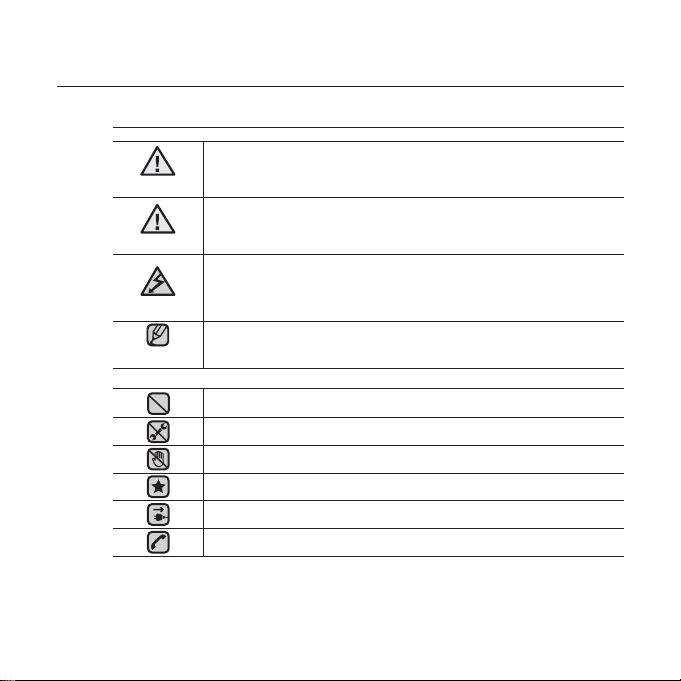
informazioni sulla sicurezza
Signifi cato dei simboli utilizzati in questo manuale utente :
AVVERTENZA
ATTENZIONE
ATTENZIONE
NOTA
Queste icone di avvertimento sono state pensate allo scopo di evitare
lesioni personali. Seguire quindi scrupolosamente le indicazioni. Dopo
aver letto questa sezione, conservarla in un luogo sicuro per future
consultazioni.
Pericolo di morte o di lesioni personali gravi.
Potenziale rischio di lesioni a persone o di danni al
materiale.
Precauzioni di sicurezza di base da seguire per ridurre il
rischio di incendio, esplosione, scossa elettrica o lesioni
personali durante l’utilizzo del lettore MP3:
Suggerimenti o riferimenti utili relativi al funzionamento
del lettore.
Da NON fare.
NON smontare.
NON toccare.
Seguire scrupolosamente le indicazioni.
Scollegare la spina di alimentazione dalla presa a muro.
Contattare il centro di assistenza.
Page 4
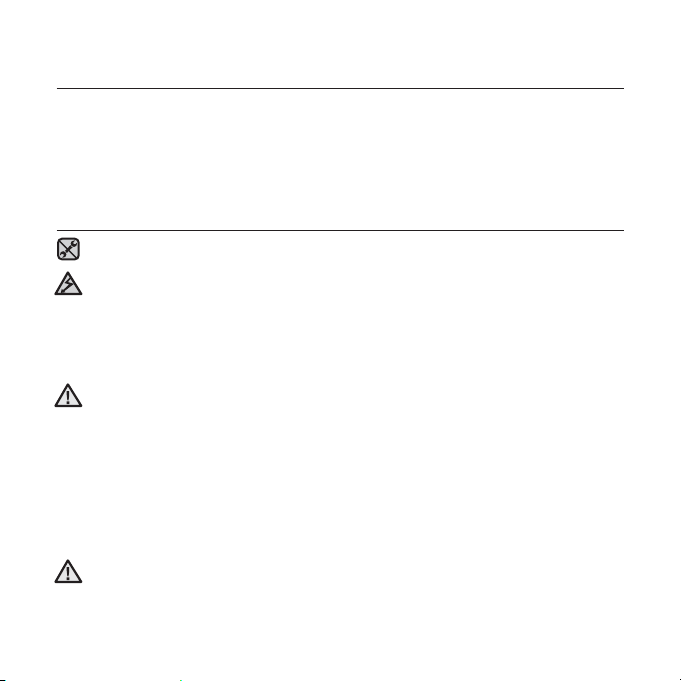
informazioni sulla sicurezza
Il presente manuale descrive come utilizzare in modo appropriato il
nuovo lettore mp3. Leggerlo attentamente per evitare di danneggiare il
lettore e di subire lesioni personali.
Prestare particolare attenzione ai seguenti messaggi d’avviso:
PER LA PROTEZIONE PERSONALE
Non smontare, riparare o modifi care questo prodotto da soli.
Non bagnare il prodotto e non farlo cadere in acqua. Se il prodotto si
bagna, non accenderlo perché si rischia di subire una scossa elettrica.
ATTENZIONE
Contattare invece il centro di assistenza Samsung più vicino.
Non utilizzare il prodotto in presenza di lampi o tuoni. Rischio di
malfunzionamento o di scossa elettrica.
Non utilizzare gli auricolari mentre si è alla guida di una bicicletta, di
ATTENZIONE
un’automobile o di un motociclo.
In caso contrario si potrebbe incorrere in un grave incidente e, inoltre, in alcuni stati
è proibito per legge.
L’utilizzo degli auricolari mentre si cammina o si fa jogging per strada, in particolare
in prossimità dei passaggi pedonali, può causare gravi incidenti.
Per motivi di sicurezza personale, assicurarsi che il cavo delle cuffi e non
si impigli nelle braccia o negli oggetti circostanti mentre si fa attività fi sica
o si sta camminando.
Non collocare il prodotto in ambienti umidi, polverosi o fuligginosi perché
in questi casi esiste rischio di incendio o di scossa elettrica.
AVVERTENZA
Page 5
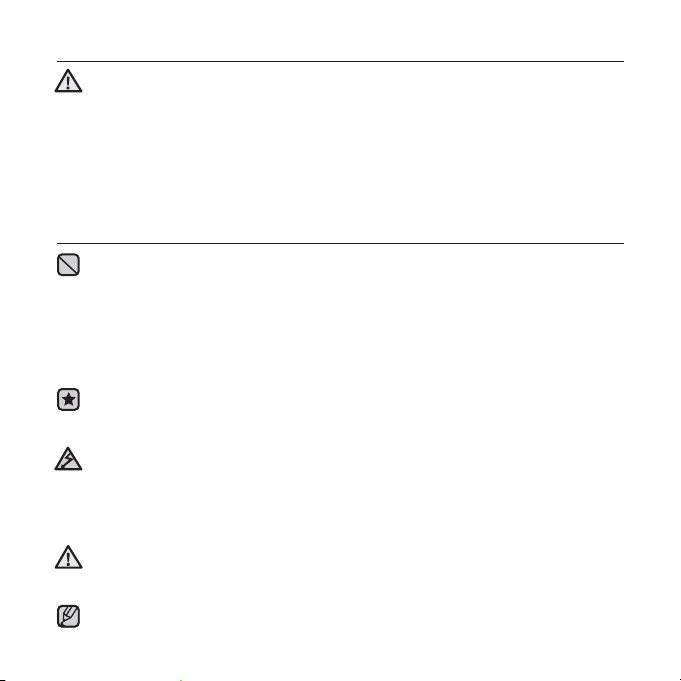
PER LA PROTEZIONE PERSONALE
L’uso di auricolari per un tempo prolungato può provocare seri danni all’udito.
L’esposizione prolungata a un’intensità del suono maggiore di 85 db può causare
AVVERTENZA
danni all’udito. Maggiore è l’intensità del suono, maggiore è la gravità dei danni
all’udito (una conversazione normale ha un’intensità pari a 50 - 60 db e i rumori per
strada hanno un’intensità pari a circa 80 db). Si consiglia di impostare il volume su
un valore medio (solitamente il livello medio è inferiore ai 2/3 del massimo).
Se si avverte un fi schio alle orecchie mentre si utilizzano gli auricolari,
abbassare il volume o rimuovere le cuffi e.
PER LA PROTEZIONE DEL LETTORE MP3
Non lasciare il lettore in ambienti con temperatura superiore a 95 °F
(35 °C), come ad esempio una sauna o un’auto parcheggiata.
Non far cadere il lettore ed evitare urti eccessivi.
Non collocare oggetti pesanti sul lettore.
Evitare l’ingresso di particelle estranee o di polvere all’interno del
prodotto.
Non collocare il prodotto vicino a oggetti magnetici.
Assicurarsi di creare una copia di backup dei dati importanti. Samsung non è
responsabile per la perdita di dati.
Utilizzare esclusivamente accessori forniti o approvati da Samsung.
Non spruzzare acqua sul prodotto. Non pulire mai il prodotto con sostanze
chimiche come benzene o diluenti, in quanto potrebbero causare incendi,
ATTENZIONE
scosse elettriche oppure danneggiare la superfi cie del prodotto.
La mancata osservanza delle istruzioni fornite in questo manuale
comporta il rischio di infortuni o danni al lettore.
Se si sceglie di stampare il manuale utente, si raccomanda di optare per
ATTENZIONE
una stampa a colori e di selezionare “Adatta alla pagina” tra le opzioni di
stampa per ottenere una migliore visualizzazione.
“Questo apparecchio è fabbricato in conformità al D. M. 28. 08. 95 n.
NOTA
°548 ed in particolare a quanto specifi cato nell’art.2, comma 1”
Page 6
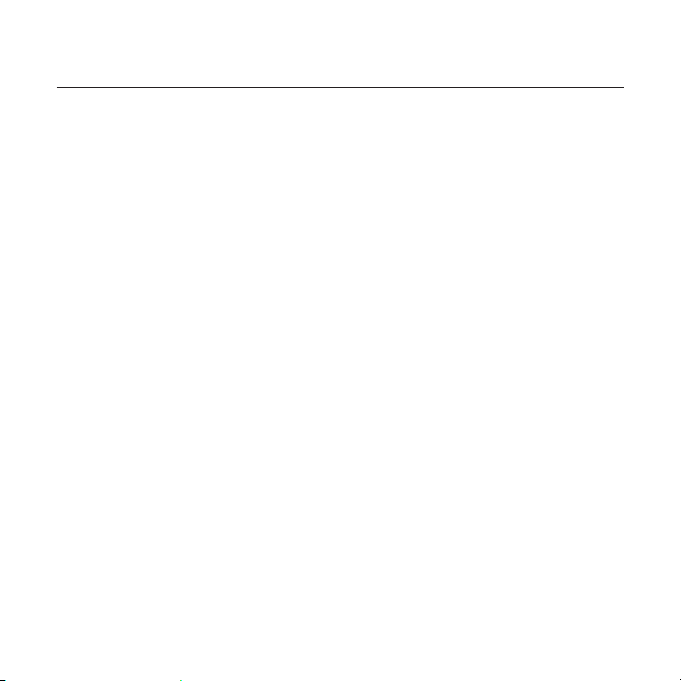
indice
ELEMENTI DI BASE
10
10 Accessori forniti
11 Il lettore MP3
14 Schermi di visualizzazione
17 Utilizzo del tasto a sfi oramento
18 Caricamento della batteria
19 Manutenzione della batteria
19 Accensione/spegnimento
20 Riproduzione dei fi le musicali
20 Controllo del volume
21 Disabilitazione dei tasti
21 Operazione di sfoglia mediante “File
Browser (Ricerca File)”
22 Eliminazione dei fi le in “File Browser
(Ricerca File)”
23 Modifi ca delle impostazioni e delle
preferenze
23 Impostazione dello stile dei menu
24 Impostazioni audio
25 Impostazioni di visualizzazione
26 Impostazioni della lingua
27 Impostazioni della data e dell’ora
28 Impostazioni di sistema
32 Ripristino del sistema
EMODIO
33
33 Requisiti del PC
34 Installazione di EmoDio
35 Utilizzo di Emodio
Page 7
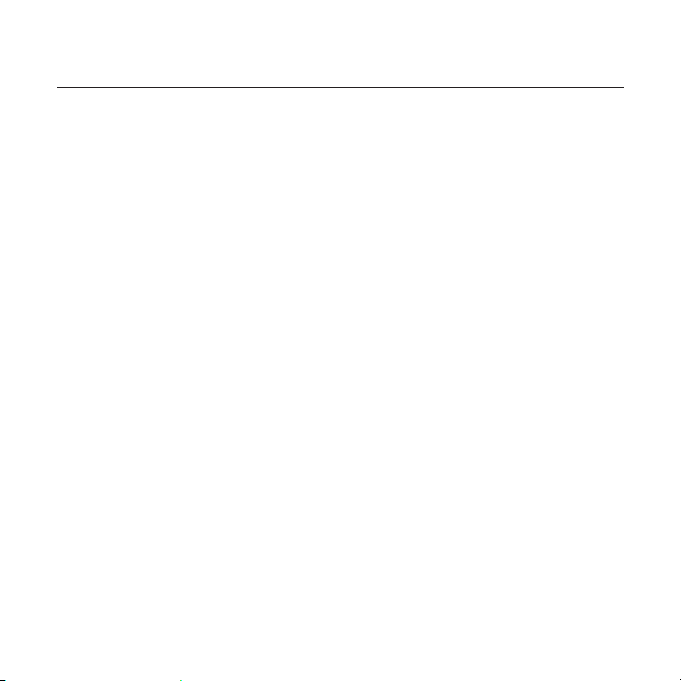
indice
ASCOLTO DELLA
MUSICA
36
36 Riproduzione per categoria
38 Messa in pausa
38 Ricerca all’interno di una traccia
38 Riproduzione dall’inizio della traccia
corrente
38 Riproduzione della traccia precedente
38 Riproduzione della traccia successiva
39 Creazione di una sequenza brani sul
lettore mp3
40 Riproduzione di una sequenza brani
41 Eliminazione di un fi le dalla sequenza
brani
41 Eliminazione di tutti i fi le dalla
sequenza brani
42 Utilizzo del menu musica
PER VEDERE UN
VIDEO
54
54 Per vedere un video
54 Messa in pausa
55 Per passare ad un fotogramma
specifi co
55 Per riprodurre il fi le video precedente
55 Per riprodurre il fi le video successivo
56 Utilizzo del menu video
Page 8
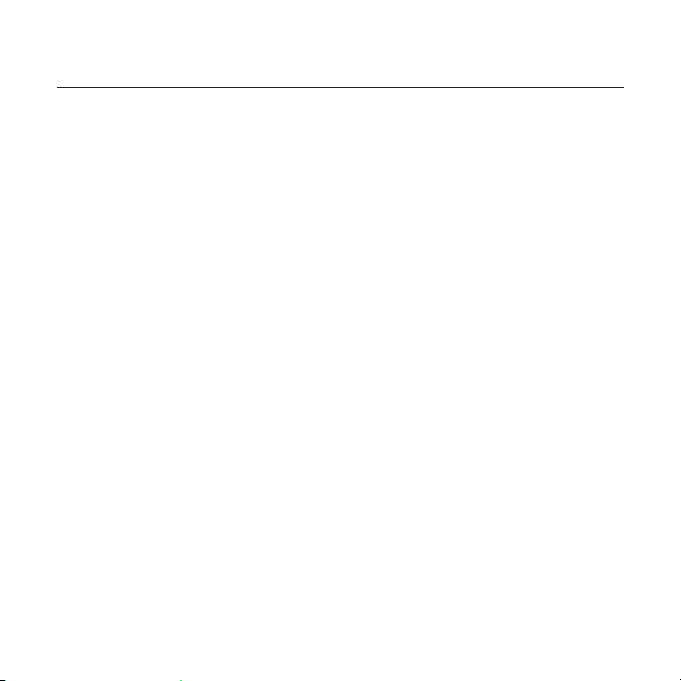
indice
VISUALIZZAZIONE
DI IMMAGINI
58
LETTURA DEL TESTO
64
ASCOLTO DELLA
RADIO FM
71
VISUALIZZAZIONE
DI DATACAST
80
58 Visualizzazione di immagini
59 Utilizzo del menu immagini
64 Lettura del testo
65 Utilizzo del menu testo
71 Ascolto della radio FM
71 Per utilizzare la funzione di
azzeramento dell’audio
72 Ricerca delle stazioni FM
73 Utilizzo del menu della radio FM
80 Visualizzazione di datacast
Page 9
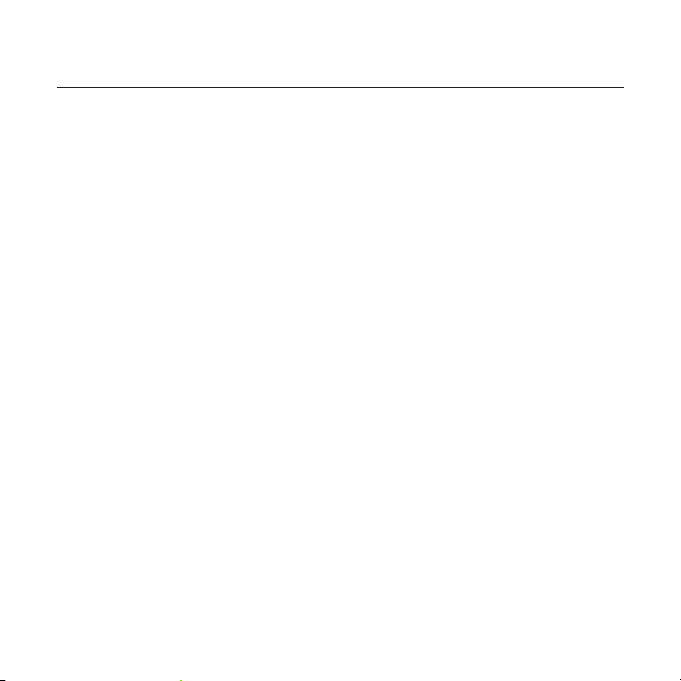
indice
DIVERTIRSI CON
IL PACCHETTO
PREMIUM
81
RISOLUZIONE DEI
PROBLEMI
86
APPENDICE
89
81 Registrazione vocale
83 Utilizzo dei videogiochi
85 Visualizzazione della cartina delle
metropolitane nel mondo
86 Risoluzione dei problemi
89 Albero dei menu
90 Specifi che del prodotto
91 Licenza
Page 10
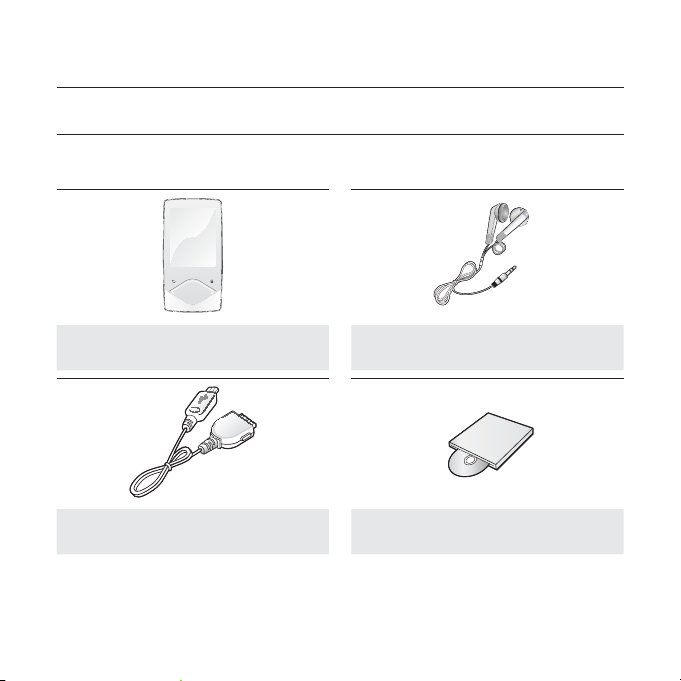
elementi di base
ACCESSORI FORNITI
Il nuovo lettore mp3 viene fornito con i seguenti accessori. Se vi mancano alcuni di
questi elementi, contattate il centro assistenza clienti Samsung.
Lettore Cuffi e
Cavo USB CD di installazione
Gli accessori contenuti nella scatola possono essere leggermente diversi da
quelli presentati qui.
10 _ elementi di base
Page 11
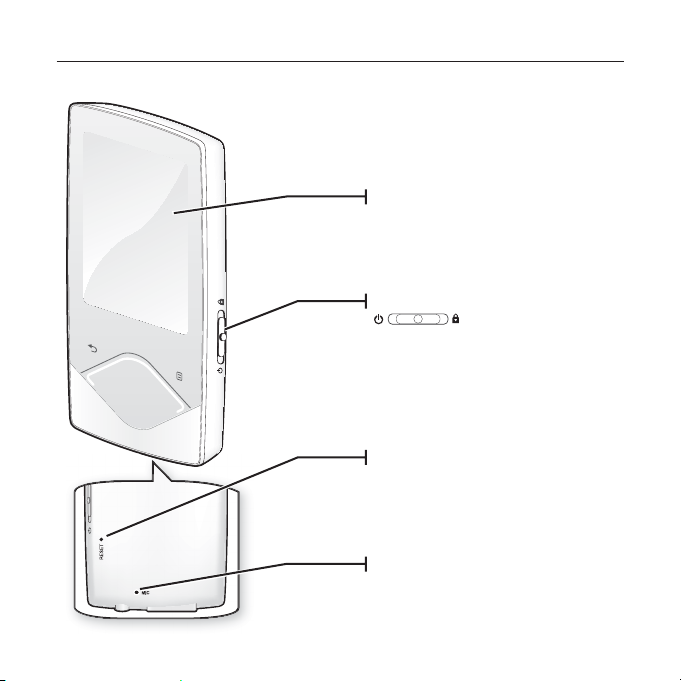
IL LETTORE MP3
Schermo
Tasto Hold e di accensione
Farlo scorrere verso il basso e tenerlo
premuto per accendere/spegnere
l’apparecchio.
Farlo scorrere verso l’alto per bloccare le
funzioni dei tasti.
Foro di reset
Se si verifi ca un malfunzionamento del
lettore, premere il foro di reset con un
oggetto appuntito per reinizializzare il
sistema.
Microfono
elementi di base _ 11
Page 12
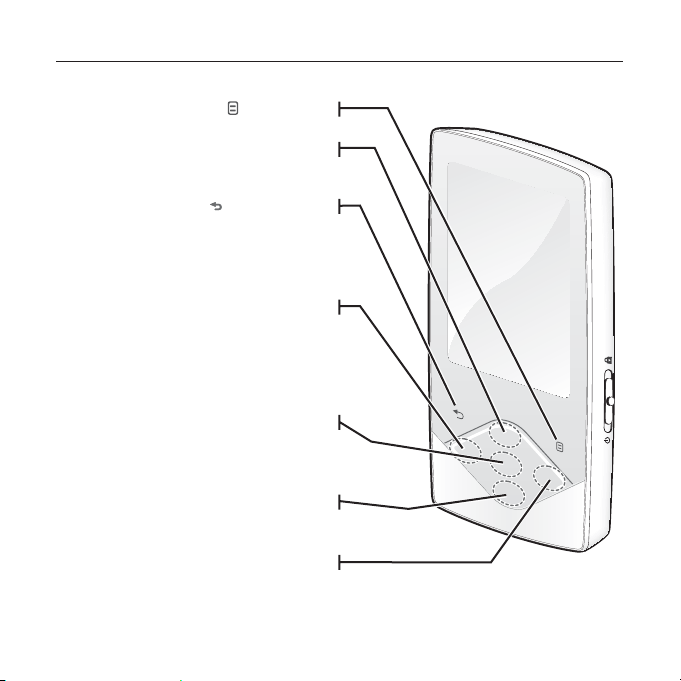
IL LETTORE MP3 (Continua)
I tasti indicati in basso sono “tasti a sfi oramento”.
Toccare questo tasto per visualizzare il menu.
Tasto di aumento volume
Toccare questo tasto per aumentare il volume o
per spostarsi su una voce/un menu superiore.
Toccare questo tasto per passare alla
schermata precedente. Tenerlo brevemente
premuto per spostarsi alla schermata del
Tasto di scorrimento fi le a sinistra
Toccare questo tasto per spostarsi sulla
traccia/sul menu precedente o per riprodurre
la traccia corrente dall’inizio. Premerlo e
tenerlo brevemente premuto per cercare
Tasto riproduzione/pausa, selezione
Toccare questo tasto per selezionare il modo
riproduzione/pausa e confermare e spostarsi alla
Tasto di riduzione volume
Toccare questo tasto per abbassare il volume
o spostarsi sulla voce/sul menu successivo.
Tasto di scorrimento fi le a destra
Toccare questo tasto per spostarsi sulla
traccia/sul menu successivo. Premerlo e tenerlo
brevemente premuto per cercare rapidamente le
12 _ elementi di base
Tasto menu
Tasto Indietro
menu principale.
rapidamente le tracce.
schermata successiva
tracce.
Page 13
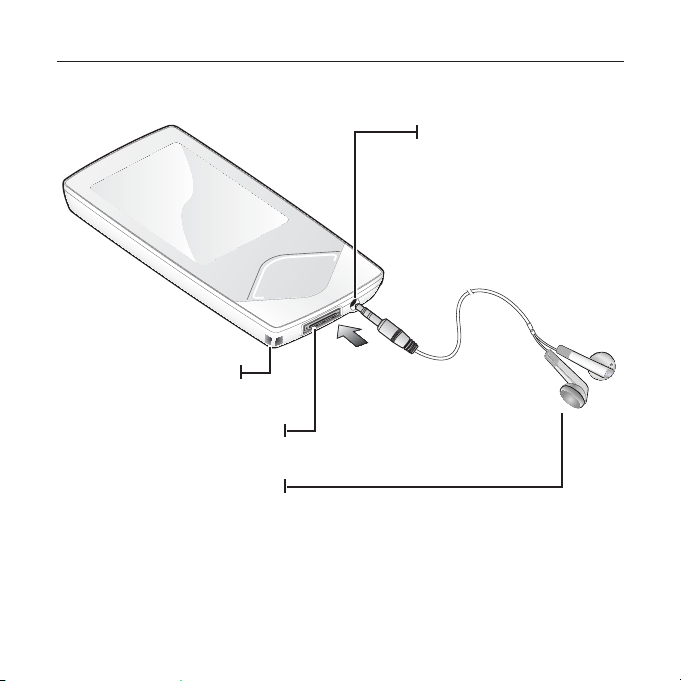
IL LETTORE MP3 (Continua)
Foro per cordicella da
appendere al collo
Porta di collegamento USB
Cuffi e
L’auricolare sinistro reca il contrassegno
“L” (left) e quello destro il contrassegno “R”
(right). Scollegando gli auricolari durante la
riproduzione della musica, la riproduzione
viene messa in pausa.
Jack connessione cuffi e
elementi di base _ 13
Page 14
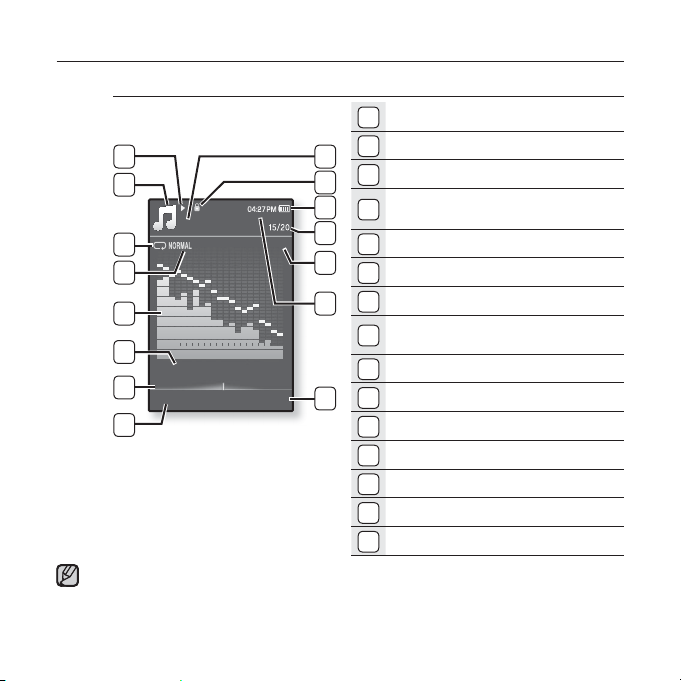
SCHERMI DI VISUALIZZAZIONE
Musica
1
Indicatore menu principale
2
8
9
10
11
12
13
14
15
Le immagini delle schermate sono fornite esclusivamente a scopo di riferimento. Il
NOTA
loro aspetto puo’ variare.
Tutte le informazioni diverse da quelle sulla schermata di riproduzione musicale
scompaiono dopo poco tempo.Toccare un qualsiasi tasto per visualizzarle di nuovo.
14 _ elementi di base
Music
Rising Sun
02:13 04:28
Fast1
1
2
3
4
5
6
7
Indicatore di blocco
3
Stato della batteria
Indicatore della traccia corrente in
4
riproduzione/ numero totale di tracce
5
Indicatore di velocità di riproduzione
6
Ora corrente
7
Tempo di riproduzione totale
Indicatore di riproduzione/pausa/
8
ricerca
9
Indicatore di modo musica
Indicatore di modo riproduzione
10
Indicatore di modo DNSe
11
Schermata di riproduzione musicale
12
Titolo Musica
13
Barra di stato di riproduzione
14
Tempo di riproduzione corrente
15
Page 15
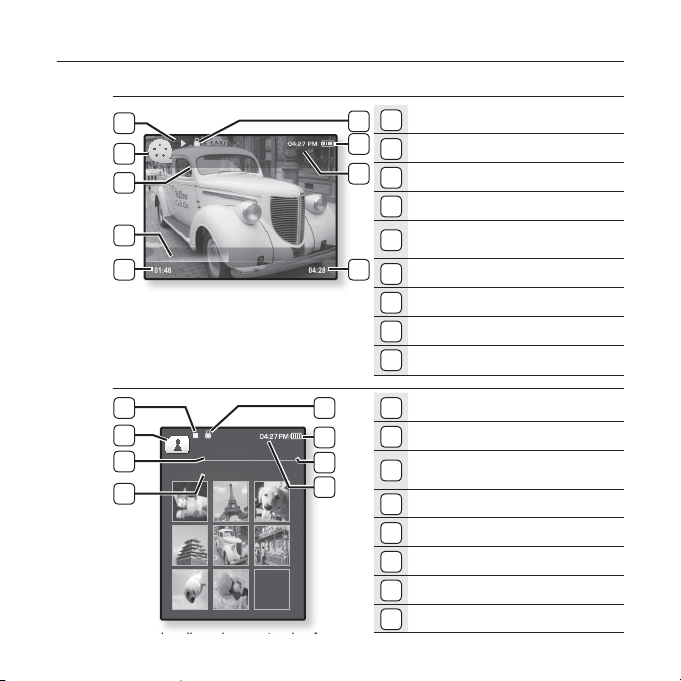
SCHERMI DI VISUALIZZAZIONE (Continua)
Video
1
Indicatore di blocco
5
6
Video Track 1
7
8
9
Immagini
5
6
7
8
Pictures
Picture Image 1.jpg
[visualizzazione anteprima]
1/8
1
2
2
Stato della batteria
3
3
Ora corrente
4
Tempo di riproduzione totale
Indicatore di riproduzione/
5
pausa/ricerca
4
6
Indicatore di modo video
7
Nome del fi le
8
Barra di stato di riproduzione
9
Tempo di riproduzione corrente
1
2
3
4
1
Indicatore di blocco
2
Stato della batteria
Indicatore del fi le corrente /
3
numero totale di fi le
4
Ora corrente
5
Stato di riproduzione musicale
6
Indicatore di modo immagine
7
Indicatore menu principale
8
Nome del fi le
elementi di base _ 15
Page 16
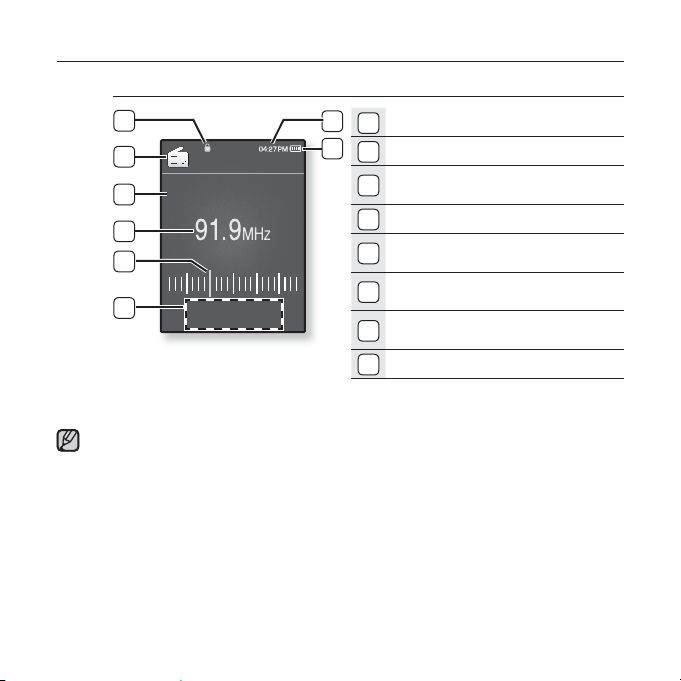
SCHERMI DI VISUALIZZAZIONE (Continua)
Manual
Radio FM
NOTA
16 _ elementi di base
3
4
5
6
7
8
Che cos’è l’RDS?
RDS (Radio Data System) consente di ricevere e di visualizzare i messaggi,
come ad es. le informazioni sulla trasmissione radio. Le informazioni del
programma, come ad es. notiziari, sport o musica o le informazioni della stazione di
trasmissione, vengono visualizzate sullo schermo.
Se l’intensità del segnale FM è debole, le informazioni sull’RDS potrebbero non
essere visualizzate.
News
Today Headline
1
1
Ora corrente
2
2
Stato della batteria
Indicatore Blocco/Allarme/
3
Sleep timer
4
Indicatore di modo radio
Indicatore manuale/
5
preimpostato
Indicatore della frequenza
6
attuale(MHz)
Indicatore della frequenza sulla
7
scala
8
Indicatore RDS
Page 17
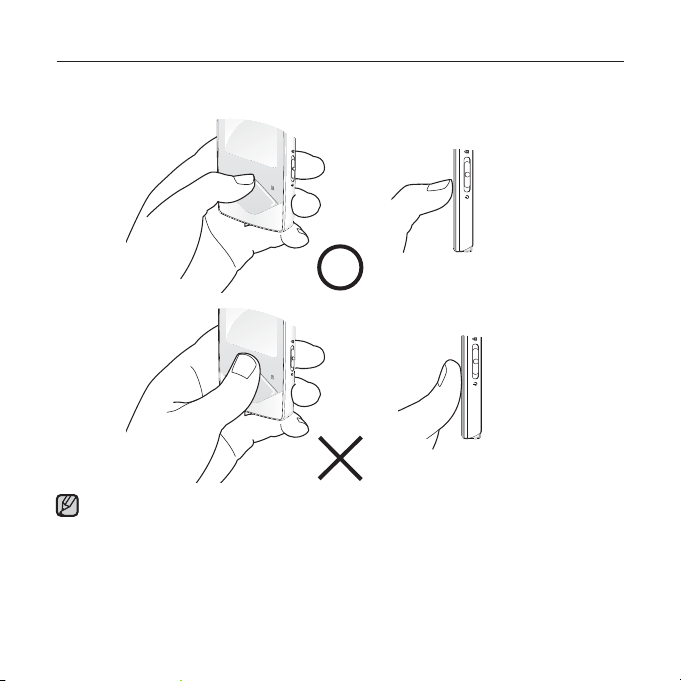
UTILIZZO DEL TASTO A SFIORAMENTO
Toccare il tasto a sfi oramento con la punta del dito.
Per evitare di danneggiare il tasto a sfi oramento, utilizzare solo le dita per sfi orarlo.
NOTA
Non premere il tasto a sfi oramento con le dita sporche.
Non toccare il tasto a sfi oramento con i guanti.
Il tasto a sfi oramento può danneggiarsi se lo si tocca con le unghie o altri oggetti
come ad esempio penne a sfera.
elementi di base _ 17
Page 18
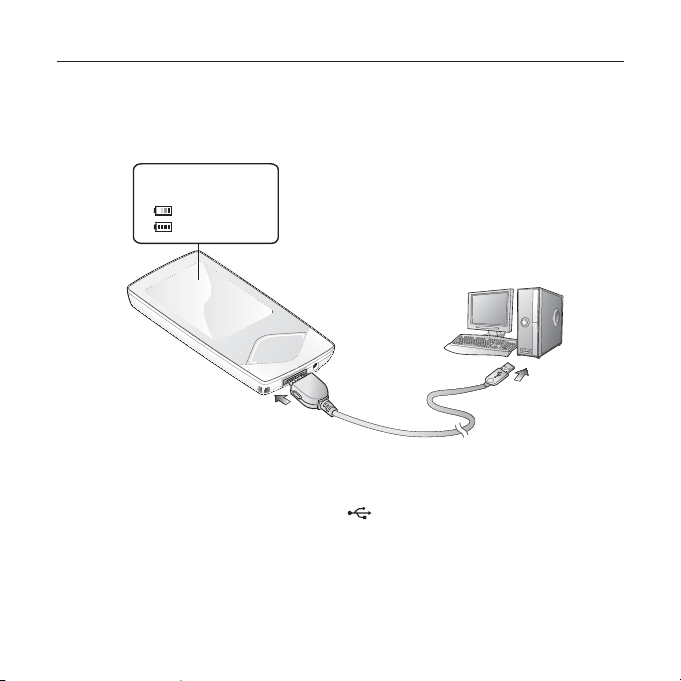
CARICAMENTO DELLA BATTERIA
Se si utilizza il lettore per la prima volta, oppure se il lettore non è stato utilizzato
per lungo tempo, è necessario ricaricare completamente la batteria.
La batteria del lettore MP3 impiega circa 3 ore per caricarsi completamente,
anche se il tempo di carica totale varia a seconda del PC.
Schermo di visualizzazione
<USB connected>
(USB collegato)
<
> - Batteria in carica
> -
Batteria completament
<
carica
1
2
1. Collegare l’estremità più larga del cavo USB alla porta di connessione USB
sulla base del lettore.
2. Collegare il cavo USB alla porta USB (
18 _ elementi di base
) del PC.
Page 19
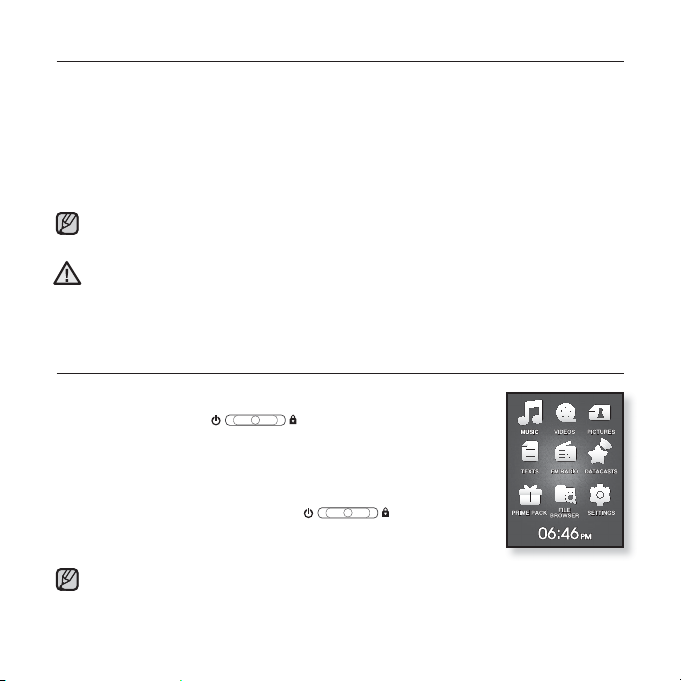
MANUTENZIONE DELLA BATTERIA
Per far durare il più a lungo possibile la batteria è suffi ciente seguire queste
semplici indicazioni di manutenzione e di conservazione.
•
Ricaricare la batteria a una temperatura compresa tra 5 °C e 35 °C.
• Non sovraccaricare (più di 12 ore).
Il caricamento o scaricamento eccessivo può ridurre la vita utile della batteria.
• La durata della batteria tende a diminuire gradualmente nel tempo.
Se si carica il lettore quando è collegato ad un computer portatile, assicurarsi che
anche la batteria del portatile sia completamente carica e che il portatile sia inserito
NOTA
nella presa.
La batteria ricaricabile installata in questo prodotto non è sostituibile dall’utente. Per
ATTENZIONE
informazioni sulla sostituzione, contattare il proprio fornitore di servizi.
ACCENSIONE/SPEGNIMENTO
Accensione del prodotto
Far scorrere il tasto [
premuto.
Il prodotto si accende.
Spegnimento del prodotto
Far scorrere nuovamente il tasto [
basso e tenerlo premuto.
Il prodotto si spegne.
Se non si preme nessun tasto per un dato periodo di tempo quando l’apparecchio è
NOTA
in pausa, questo si spegne automaticamente. L’impostazione predefi nita per <Auto
Power Off> (Spegnimento automatico disattivato) è 1 minuto, ma questo valore può
essere modifi cato. Per ulteriori informazioni, vedere a pagina 29.
] verso il basso e tenerlo
] verso il
elementi di base _ 19
Page 20
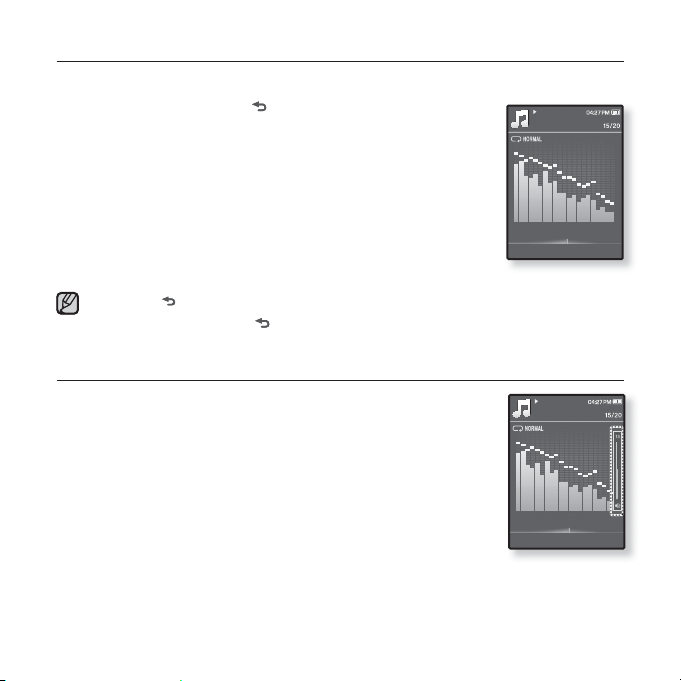
RIPRODUZIONE DEI FILE MUSICALI
Caricare i fi le musicali sul lettore MP3 mediante EmoDio.
1. Tenere premuto il tasto [ ] per passare alla schermata
del menu principale.
2. Toccare il tasto [Su, Giù, Sinistra, Destra] per selezionare
<Music> (Musica), quindi toccare il tasto di [selezione].
3. Utilizzare il tasto [Su, Giù] e il tasto di [selezione] per
selezionare il fi le musicale desiderato.
4. Toccare il tasto di [selezione] per riprodurre il fi le musicale
selezionato.
Il fi le verrà riprodotto.
Toccare [
NOTA
Tenere premuto il tasto [
] per passare alla schermata precedente.
] per passare alla schermata del menu principale.
CONTROLLO DEL VOLUME
Toccare il tasto [Su, Giù].
Verrà visualizzata un’icona di regolazione del volume.
Il range del volume è impostato tra 0 a 30.
Toccare il tasto [Su] per aumentare il volume e il tasto [Giù] per
abbassarlo.
Music
Rising Sun
02:13 04:28
Music
Rising Sun
02:13 04:28
20 _ elementi di base
Page 21
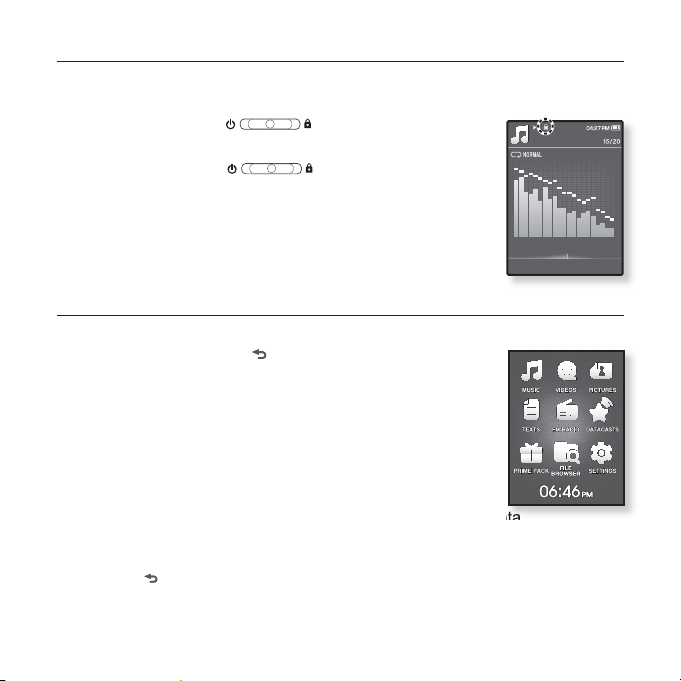
DISABILITAZIONE DEI TASTI
La funzione Hold (Sospendi) disabilita tutti gli altri tasti del lettore MP3, per cui
se se ne tocca uno involontariamente, la musica non si interrompe.
1.
Far scorrere il tasto [ ] verso l’alto per attivare
la funzione di blocco.
Music
2. Far scorrere il tasto [ ] verso il basso per
disattivare la funzione di blocco.
Rising Sun
02:13 04:28
OPERAZIONE DI SFOGLIA MEDIANTE
“FILE BROWSER (RICERCA FILE)”
La funzione “File Browser” (Ricerca File) consente di trovare con facilità i fi le.
1. Tenere premuto il tasto [
del menu principale.
2. Toccare il tasto [Su, Giù, Sinistra, Destra] per selezionare
<File Browser> (Ricerca File), quindi toccare il tasto di
[selezione].
Viene visualizzata la lista di cartelle <File Browser> (Ricerca
File) contenenti Music (musica), Playlists (playlist), Video (video),
Pictures (immagini), Datacasts (datacast), Texts (testi), Games
(giochi), Recorded Files (fi le registrati) e My Pack (dati personali).
3. Toccare il tasto [Su, Giù] per selezionare la cartella desiderata.
4. Toccare il tasto di [selezione] per visualizzare l’elenco dei fi le contenuti nella
cartella selezionata.
Toccare [ ] per passare alla schermata precedente.
5. Toccare il tasto [Su, Giù] per selezionare il fi le desiderato.
6. Toccare il tasto di [selezione].
Verrà avviata la riproduzione del fi le.
] per passare alla schermata
elementi di base _ 21
Page 22
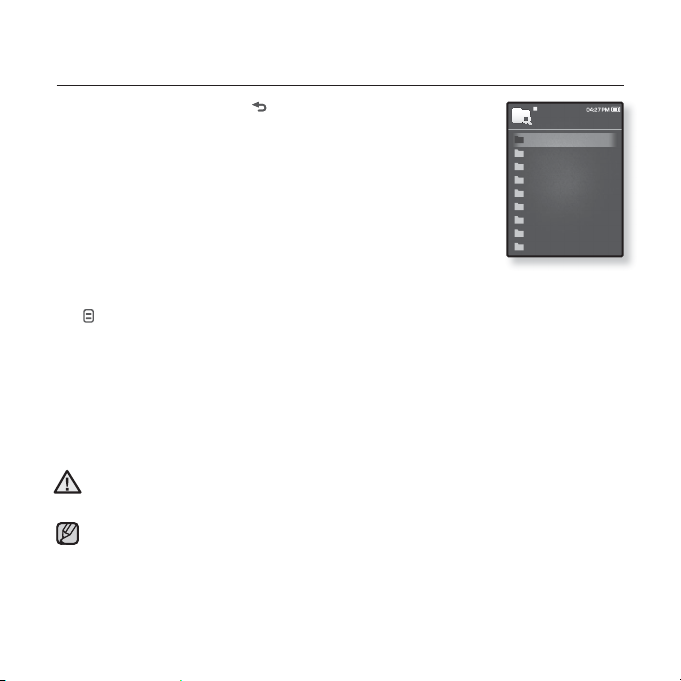
ELIMINAZIONE DEI FILE IN “FILE BROWSER
(RICERCA FILE)”
1. Tenere premuto il tasto [ ] per passare alla schermata
del menu principale.
2. Toccare il tasto [Su, Giù, Sinistra, Destra] per selezionare
<File Browser> (Ricerca File), quindi toccare il tasto di
[selezione].
Viene visualizzata la lista di cartelle <File Browser>
(Ricerca File).
3. Toccare il tasto [Su, Giù] per selezionare la cartella
desiderata, quindi toccare il tasto di [selezione].
4. Toccare il tasto [Su, Giù] per selezionare il fi le da eliminare, quindi toccare
[ ].
5. Toccare il tasto [Su, Giù] per selezionare <Delete> (Elimina), quindi toccare
il tasto di [selezione].
Viene visualizzata la fi nestra di conferma.
6. Toccare il tasto [Sinistra, Destra] per selezionare <Yes> (Sì), quindi toccare
il tasto di [selezione].
Il fi le viene eliminato.
Una volta che i fi le sono eliminati, non possono essere recuperati.
ATTENZIONE
Il fi le che si sta ascoltando non viene eliminato.
NOTA
La cartella <My Pack> (Personale) sotto <File Browser> (Ricerca File) contiene
i fi le DNSe trasferiti con <EmoDio>.Per ulteriori informazioni su DNSe vedere
<EmoDio>.
File Browser
Music
Playlists
Video
Pictures
Datacasts
Texts
Games
Recorded Files
My Pack
22 _ elementi di base
Page 23
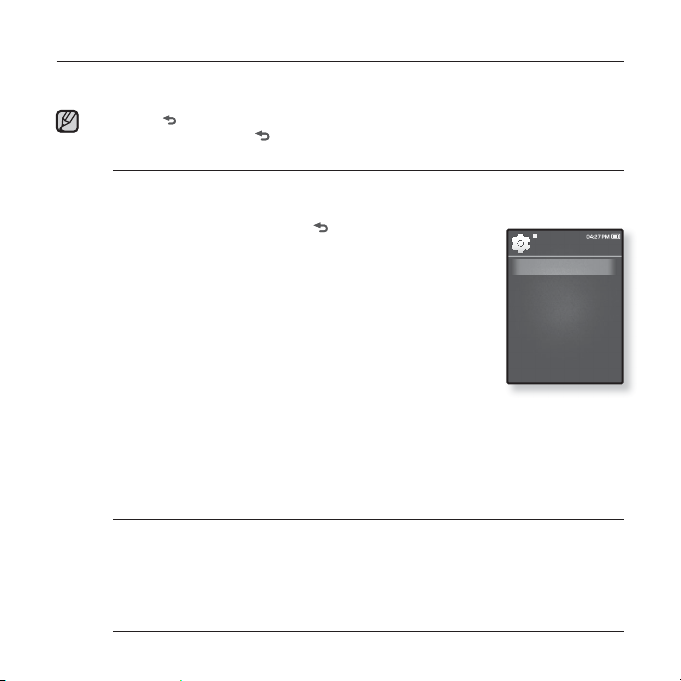
MODIFICA DELLE IMPOSTAZIONI E DELLE PREFERENZE
Il lettore MP3 viene fornito con impostazioni e preferenze confi gurate in fabbrica, ma
è possibile cambiare questi valori predefi niti per personalizzare il lettore.
Toccare [ ] per passare alla schermata precedente.
Tenere premuto il tasto [
NOTA
Impostazione dello stile dei menu
È possibile modifi care l’aspetto e il font del menu e eliminare l’immagine
sullo sfondo del menu principale.
1. Tenere premuto il tasto [
schermata del menu principale.
2. Toccare il tasto [Su, Giù, Sinistra, Destra] per
selezionare <Settings> (Impostazioni), quindi
toccare il tasto di [selezione].
Si apre il menu <Settings> (Impostazioni).
3.
Toccare il tasto [Su, Giù] per selezionare <Menu
Style> (Stile menu), quindi toccare il tasto di
[selezione].
Si apre il menu <Menu Style> (Stile menu).
4.
Utilizzare i tasti [Su, Giù] e di [selezione] per impostare le funzioni.
Toccare il tasto di [selezione] per passare alla voce successiva/selezionare
il menu.
Toccare il tasto [Su, Giù] per spostarsi in alto o in basso nel menu corrente.
Opzioni di impostazione Stile menu
Menu Design (Design menu): È possibile cambiare lo stile della schermata del
menu principale. Scegliere <Matrix> (Matrice) o <My Skin>(Mia pelle).
Font : È possibile cambiare il tipo di font della lingua del menu. Selezionare uno
dei tre tipi di font. In alcune lingue del menu, <Font> viene disabilitato.
Reset My Skin (Ripristina Mia pelle): Ripristina l’immagine in background del
touch screen alla sua immagine predefi nita.
] per passare alla schermata del menu principale.
] per passare alla
Settings
Menu Style
Sound
Display
Language
Date&Time
System
elementi di base _ 23
Page 24
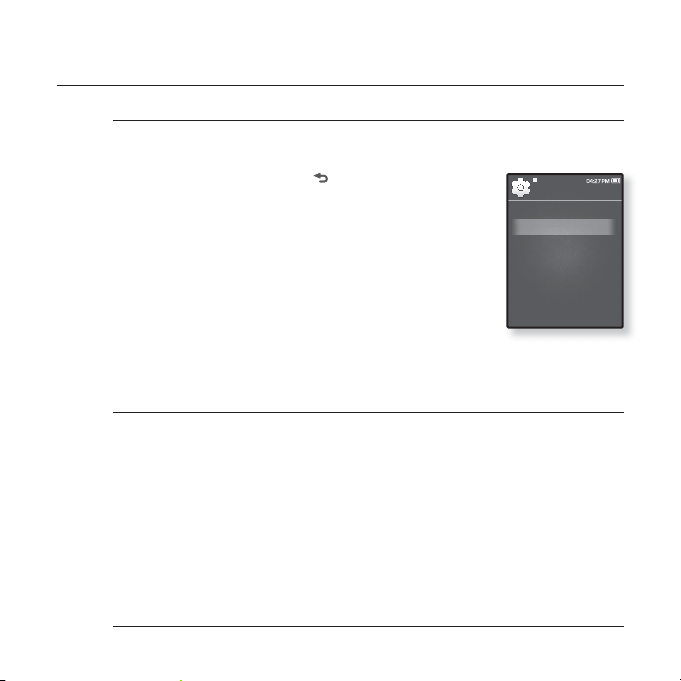
MODIFICA DELLE IMPOSTAZIONI E DELLE
PREFERENZE (Continua)
Impostazioni audio
È possibile impostare l’equalizzatore principale, il suono del bip e il
limite del volume.
1. Tenere premuto il tasto [
schermata del menu principale.
2. Toccare il tasto [Su, Giù, Sinistra, Destra] per
selezionare <Settings> (Impostazioni), quindi
toccare il tasto di [selezione].
Si apre il menu <Settings> (Impostazioni).
3.
Toccare il tasto [Su, Giù] per selezionare <Sound>
(Suono), quindi toccare il tasto di [selezione].
Si apre il menu <Sound> (Suono).
4.
Utilizzare i tasti [Su, Giù] e di [selezione] per impostare le funzioni.
Opzioni di impostazione dell’effetto sonoro
Master EQ (EQ principale): È possibile ottimizzare le impostazioni audio.
Toccare il tasto [Sinistra, Destra] per selezionare la frequenza da impostare.
Toccare il tasto [Su, Giù] per regolare il livello della frequenza selezionata,
quindi toccare il tasto di [selezione].
Beep Sound (Suono bip): Attiva o disattiva il suono bip per le operazioni su
touch screen. Selezionare tra <Off> e <On>.
Volume Limit (Limite Volume): Impostando un limite di volume massimo
quando si utilizzano le cuffi e si può evitare di provocare danni all’udito.
<On> Impostare su 15 il livello massimo del volume.
Il livello massimo del volume con limite impostato su <Off> è 30.
Anche se è stato selezionato <Off>, il volume viene ripristinato a 15 per evitare
danni all’udito quando si riaccende il lettore.
24 _ elementi di base
] per passare alla
Settings
Menu Style
Sound
Display
Language
Date&Time
System
Page 25
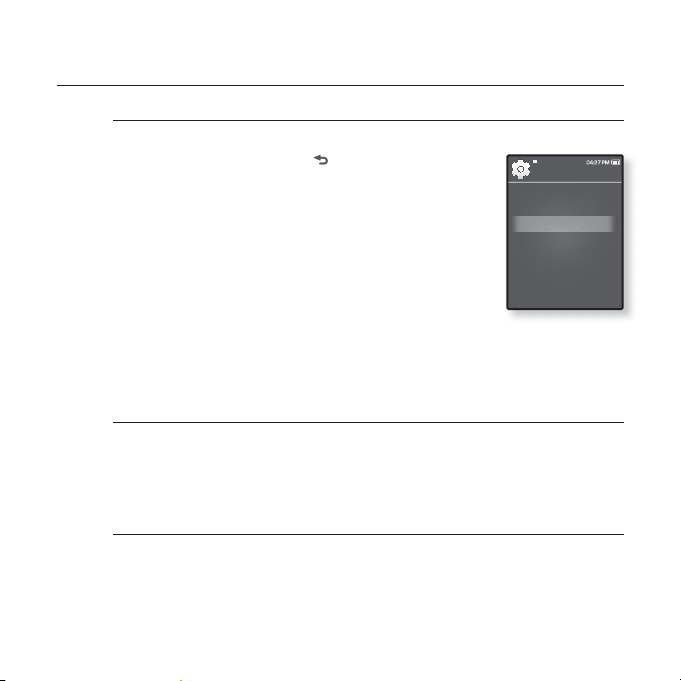
MODIFICA DELLE IMPOSTAZIONI E DELLE
PREFERENZE (Continua)
Impostazioni di visualizzazione
Modifi care il tempo di spegnimento e la luminosità del display.
1. Tenere premuto il tasto [
schermata del menu principale.
2. Toccare il tasto [Su, Giù, Sinistra, Destra] per
selezionare <Settings> (Impostazioni), quindi
toccare il tasto di [selezione].
Si apre il menu <Settings> (Impostazioni).
3. Toccare il tasto [Su, Giù] per selezionare
<Display> (Display), quindi toccare il tasto di
[selezione].
Si apre il menu <Display>.
4.
Utilizzare i tasti [Su, Giù] e di [selezione] per impostare le funzioni.
Opzioni di impostazione della visualizzazione
Display Off (Schermo Off): Se non si preme alcun tasto per il periodo di tempo
selezionato, lo schermo si spegnerà automaticamente. Scegliere tra <15sec>,
<30sec>, <1min>, <3min>, <5min> e <Always On> (Sempre acceso). Premere
un tasto qualsiasi per riattivare lo schermo.
Brightness (Luminosità): È possibile regolare la luminosità della schermata.
Selezionare un livello da <0-10>, dove il valore 10 indica la massima luminosità.
] per passare alla
Settings
Menu Style
Sound
Display
Language
Date&Time
System
elementi di base _ 25
Page 26
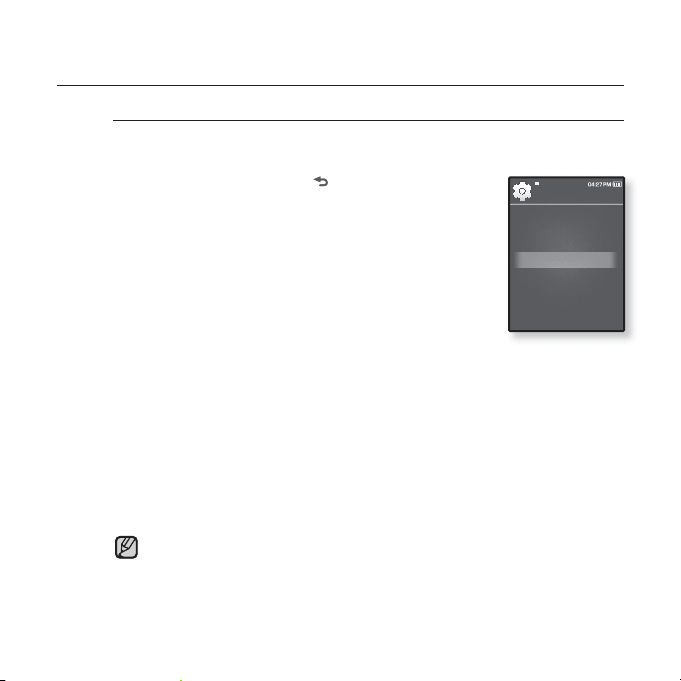
MODIFICA DELLE IMPOSTAZIONI E DELLE
PREFERENZE (Continua)
Impostazioni della lingua
I menu del lettore mp3 possono essere impostati in modo da apparire in
una delle lingue offerte. La lingua può essere cambiata facilmente.
1. Tenere premuto il tasto [ ] per passare alla
schermata del menu principale.
2. Toccare il tasto [Su, Giù, Sinistra, Destra] per
selezionare <Settings> (Impostazioni), quindi
toccare il tasto di [selezione].
Si apre il menu <Settings> (Impostazioni).
3.
Toccare il tasto [Su, Giù] per selezionare
<Language> (Lingua), quindi toccare il tasto di
[selezione].
Viene visualizzato l’elenco <Language> (Lingua).
<English>, <한국어>, <Français>, <Deutsch>, <Italiano>, <日本語>,
<ㅔԧЁ᭛>, <㐕储Ё᭛>, <Español>, <Ɋɭɫɫɤɢɣ>, <Magyar>, <Nederlands>,
<Polski>, <Português>, <Svenska>, <ѳъѕ>, <ýeština>, <ƧnjnjLjǎNJNjƽ>,
<Türkçe>, <Norsk>, <Dansk>, <Suomi>, <Español> (Sudamérica)>,
<Português> (Brasil), <Indonesia>, <TiӃng ViӋt>, <Bulgarian>, <Română>,
<ɍɤɪɚʀɧɫɶɤɚ>, <Slovenšþina>, <Slovenský>.
4.
Toccare il tasto [Su, Giù] per selezionare la lingua desiderata, quindi
toccare il tasto di [selezione].
Le lingue supportate possono essere modifi cate o aggiunte.
NOTA
Settings
Menu Style
Sound
Display
Language
Date&Time
System
26 _ elementi di base
Page 27
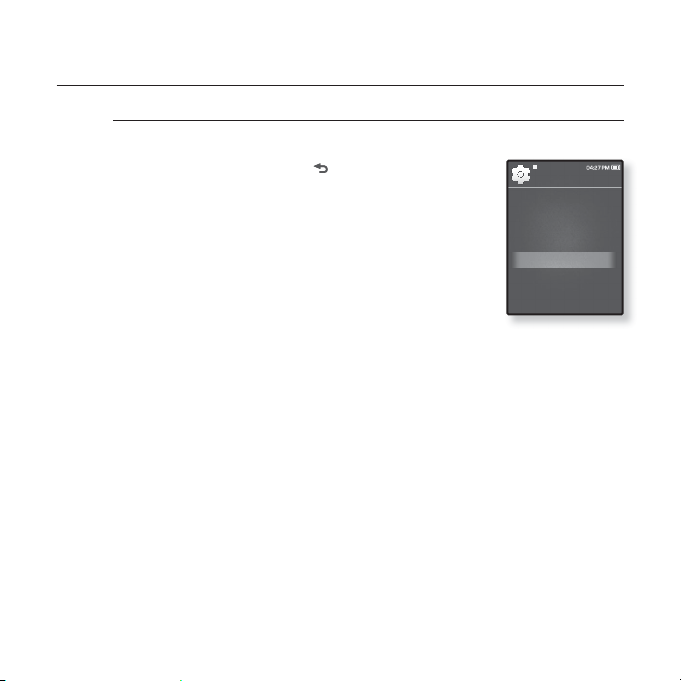
MODIFICA DELLE IMPOSTAZIONI E DELLE
PREFERENZE (Continua)
Impostazioni della data e dell’ora
Impostare la data e l’ora correnti.
1. Tenere premuto il tasto [
schermata del menu principale.
2. Toccare il tasto [Su, Giù, Sinistra, Destra] per
selezionare <Settings> (Impostazioni), quindi
toccare il tasto di [selezione].
Si apre il menu <Settings> (Impostazioni).
3.
Toccare il tasto [Su, Giù] per selezionare
<Date&Time> (Data&Ora), quindi toccare il tasto di
[selezione].
Viene visualizzata la schermata di impostazione dell’ora.
4.
Toccare il tasto [Sinistra, Destra] per spostarsi su <YEAR (ANNO),
MONTH (MESE), DATE (DATA), HOUR (ORA), MIN, AM/PM>, quindi
toccare il tasto [Su, Giù] per impostare ogni voce.
5. Toccare il tasto di [selezione].
Viene visualizzata la fi nestra di conferma del salvataggio.
6.
Toccare il tasto [Sinistra, Destra] per selezionare <Yes> (Sì), quindi
toccare il tasto di [selezione].
La data e l’ora vengono salvate.
] per passare alla
Settings
Menu Style
Sound
Display
Language
Date&Time
System
elementi di base _ 27
Page 28
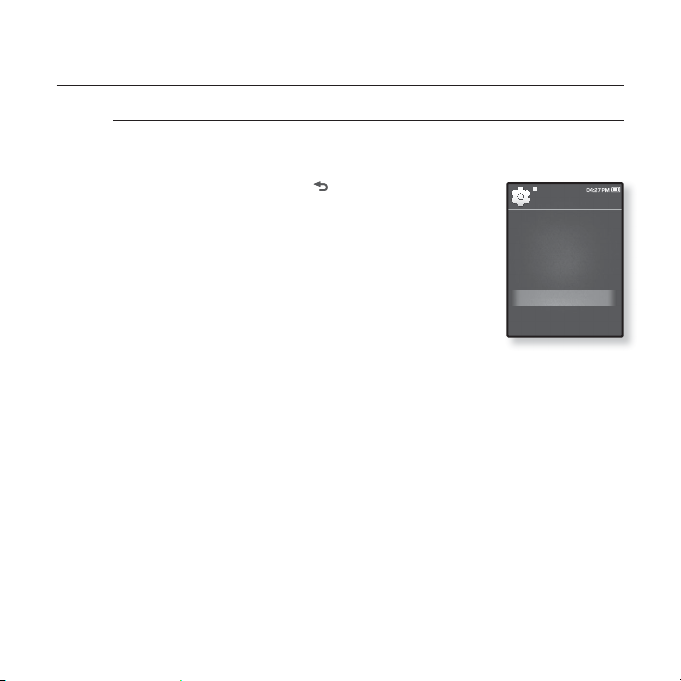
MODIFICA DELLE IMPOSTAZIONI E DELLE
PREFERENZE (Continua)
Impostazioni di sistema
Scegliere l’impostazione predefi nita di disattivazione, di modo di avvio e
di spegnimento automatico più adatta.
1. Tenere premuto il tasto [
schermata del menu principale.
2. Toccare il tasto [Su, Giù, Sinistra, Destra] per
selezionare <Settings> (Impostazioni), quindi
toccare il tasto di [selezione].
Si apre il menu <Settings> (Impostazioni).
3. Toccare il tasto [Su, Giù] per selezionare
<System> (Sistema), quindi toccare il tasto di
[selezione].
Si apre il menu <System> (Sistema).
4.
Utilizzare i tasti [Su, Giù] e di [selezione] per impostare le funzioni.
] per passare alla
Settings
Menu Style
Sound
Display
Language
Date&Time
System
28 _ elementi di base
Page 29
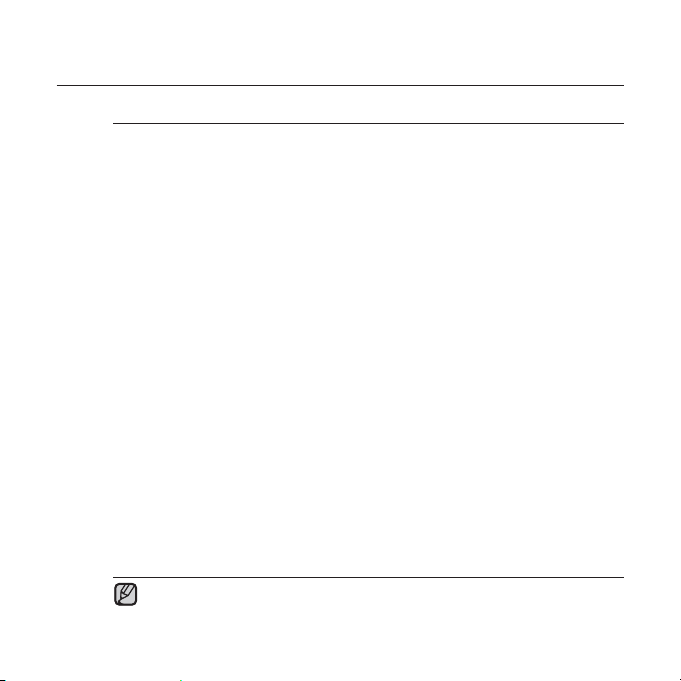
MODIFICA DELLE IMPOSTAZIONI E DELLE
PREFERENZE (Continua)
Opzioni di impostazione di sistema
My Profi le (Profi lo): Consente di impostare il nome e la data di nascita.Vedere pagine
30~31.
Sleep (Sospendi): Disattiva automaticamente l’alimentazione una volta trascorso il periodo
di tempo specifi cato. Le opzioni disponibili sono <Off>, <15min>, <30min>, <60min>,
<90min> o <120min>.
Start Mode (Avvia modo): Consente di impostare la schermata iniziale visualizzata quando
si accende il lettore.Scegliere <Main Menu> (Menu principale) o <Last State> (Ultimo
stato).Selezionare <Main Menu> (Menu principale) per visualizzare, all’avvio del sistema,
la schermata del menu principale o <Last State> (Ultimo stato) per visualizzare l’ultima
schermata utilizzata.
Auto Power Off (Spegnimento automatico disattivato): Disattiva automaticamente
l’alimentazione quando l’apparecchio è in pausa e non si esegue alcuna operazione per il
periodo di tempo specifi cato. Scegliere tra <15sec>, <30sec>, <1min>, <3min>, <5min> o
<Always On> (Sempre acceso).
Default set (Imp. predefi n.): Vengono ripristinati i valori predefi niti di tutte le impostazioni.
Le opzioni disponibili sono <Yes> (SÌ) o <No>. <Yes> (SÌ) ripristina tutte le impostazioni di
fabbrica. <No> annulla l’operazione.
Format (Formattazione): Formatta la memoria interna. Le opzioni disponibili sono <Yes>
(SÌ) o <No>. Selezionando <Yes> (SÌ) si formatta la memoria interna e si eliminano tutti i fi le
sul lettore. Selezionando <No> la memoria interna non viene formattata. Controllare qual è
l’opzione impostata prima di eseguire la formattazione.
About (Info su): Toccare il tasto [Sinistra, Destra] per controllare la versione del fi rmware,
la capacità di memoria e il numero di fi le.<Firmware Ve> (Versione fi rmware) visualizza la
versione attuale del fi rmware.<Memory> (Memoria) - <Used> (Usata) indica la memoria
utilizzata, <Available> (Disponibile) la capacità rimanente e <Total> (Totale) la capacità
totale della memoria.<Files> (File) - Consente di controllare il numero di fi le musicali, video,
immagini, testi e il numero totale di fi le.
Demo Mode (Modo Demo): Se è impostato su <On>, il lettore continua a riprodurre il video
nella relativa cartella.Per tornare alla schermata precedente, toccare il tasto a sfi oramento.
Informazioni sulla memoria incorporata
1GB=1,000,000,000byte: La capacità di formattazione reale può essere
NOTA
inferiore poiché il fi rmware interno utilizza una parte di memoria.
elementi di base _ 29
Page 30

MODIFICA DELLE IMPOSTAZIONI E DELLE
PREFERENZE (Continua)
Impostazione del nome
1. Toccare il tasto [Su, Giù] per selezionare <My
Profi le> (Profi lo), quindi toccare il tasto di
[selezione].
2. Toccare il tasto [Su, Giù] per selezionare <My
Name> (Nome), quindi toccare il tasto di
[selezione].
Viene visualizzata la fi nestra di modifi ca del nome.
3. Utilizzare i tasti [Su, Giù, Sinistra, Destra] e di
[selezione] per modifi care il nome del dispositivo.
[ ] : Il modo di inserimento passa dal maiuscolo al minuscolo, ai numeri.
[
] : Consente di eliminare i caratteri uno alla volta.
[
] : Consente di inserire ‘–’.
] : Confermare la modifi ca.
[
Una volta impostato il nome, questo verrà visualizzato ogni volta che si
accende il lettore.
30 _ elementi di base
Rename My ..
_
Page 31

MODIFICA DELLE IMPOSTAZIONI E DELLE
PREFERENZE (Continua)
Impostazione della data di nascita
Prima di iniziare! - Prima di tutto, è indispensabile impostare l’orologio
sull’ora esatta. Vedere pagina 27.
1. Toccare il tasto [Su, Giù] per selezionare <My
Profi le> (Profi lo), quindi toccare il tasto di
[selezione].
2.
Toccare il tasto [Su, Giù] per selezionare <My
Birthday> (Compleanno), quindi toccare il tasto di
[selezione].
Viene visualizzata la fi nestra di modifi ca della data di
nascita.
3. Toccare il tasto [Sinistra, Destra] per spostarsi su <YEAR (ANNO),
MONTH (MESE), DATE (DATA)>, quindi toccare il tasto [Su, Giù]
per impostare ogni voce.
4. Toccare il tasto di [selezione].
Una volta impostata la data di nascita, questa vi verrà ricordata ogni volta
che si accende il lettore.
Edit My Birth..
elementi di base _ 31
Page 32

RIPRISTINO DEL SISTEMA
Se il lettore MP3 non si accende, non riproduce i fi le musicali o non viene
riconosciuto dal computer al momento della connessione, può essere
necessario eseguire il ripristino del sistema.
Premere il Foro di reset sulla parte inferiore
del prodotto con un oggetto appuntito,
come ad esempio un fermaglio.
Il sistema verrà inizializzato.
La funzione di reset non elimina le informazioni
e i dati registrati nella memoria incorporata.
Non inserire un oggetto appuntito nel foro del microfono; potrebbe danneggiare il
prodotto.
ATTENZIONE
32 _ elementi di base
Page 33

EmoDio
EmoDio è un’applicazione software del lettore MP3 in grado di fornire
diversi servizi legati al contenuto e supporti per dispositivi.
REQUISITI DEL PC
Per installare ed eseguire EmoDio, il sistema del PC deve rispondere ai
seguenti requisiti minimi:
• Pentium 500MHz o superiore
• USB Port 2.0
• Windows XP Service Pack 2 o
versione successiva
• DirectX 9.0 o superiorer
• 100MB di spazio libero sul disco
fi sso
Non scollegare la spina USB durante il trasferimento dei fi le. Lo scollegamento
durante l’operazione di trasferimento dei fi le può danneggiare il lettore o il PC.
ATTENZIONE
Si consiglia di collegare il lettore direttamente al PC anziché attraverso un hub USB
per evitare che la connessione sia instabile.
Tutte le funzioni sono disabilitate durante la connessione.
NOTA
Utilizzare FAT 32 per il fi le system quando si formatta il lettore sul PC.In Windows
Vista, fare clic su Ripristina impostazioni predefi nite periferica ed eseguire la
formattazione.
• Windows Media Player 10.0 o
versione successiva
• Unità CD Rom (2X o superiore)
• Risoluzione 1024 X 768 o superiore
• Internet Explorer 6.0 o versione
successiva
• 512 MB RAM o superiore
EmoDio _ 33
Page 34

INSTALLAZIONE DI EMODIO
Eseguire innanzitutto il programma di installazione di <EmoDio> nell’account
amministratore del PC. Senza questa operazione, <EmoDio> non può essere
ATTENZIONE
installato. Per trovare l’account amministratore, fare riferimento al manuale utente
del PC.
1. Inserire il CD di installazione fornito con il
lettore nell’unità CD-Rom del computer.
2. Fare clic su <Install now> (Installa adesso).
Seguire le istruzioni per avviare l’installazione.
Viene avviata l’installazione di <EmoDio>, al
termine dell’installazione, sul desktop viene
creata l’icona
Prestare la massima attenzione nel caricare/rimuovere il CD di installazione se si
ATTENZIONE
utilizza un CD-ROM di tipo verticale.
La tecnologia di riconoscimento audio e i dati correlati sono forniti da Gracenote e
Gracenote CDDB
NOTA
CDDB è un marchio registrato di Gracenote. Il logo Gracenote, il logo Gracenote
CDDB e il logo “Powered by Gracenote CDDB” sono marchi di Gracenote. Music
Recognition Service e MRS sono marchi di servizio di Gracenote.
.
®
Music Recognition ServiceSM.
34 _ EmoDio
Page 35

UTILIZZO DI EMODIO
EmoDio è un’applicazione software di facile utilizzo per organizzare i fi le
sul PC. Quando i fi le sono già ordinati e organizzati in EmoDio, li si può
trasferire rapidamente sull’mp3 senza dover cercare quelli desiderati in
tutto l’hard disk.
L’utilizzo di “EmoDio” è il modo più semplice per trasferire i fi le dal
PC al lettore MP3.
“EmoDio” permette di creare una propria raccolta o album di fi le
audio.
Consente di trasferire sul lettore le informazioni di un blog e i fi le
registrati su RSS a scopo di intrattenimento.
Si tratta di un servizio di community online degli utenti di EmoDio.
com.Consente di caricare/scaricare in modo semplice i contenuti
generati utilizzando EmoDio e di condividere le proprie esperienze
con gli altri utenti della community.
Per ulteriori informazioni su <EmoDio>, fare clic su <MENU> ĺ <Help> (Guida) ĺ
<Help> (Guida) nella parte superiore della schermata del programma <EmoDio>.
NOTA
EmoDio _ 35
Page 36

ascolto della musica
Prima di iniziare! - Collegare le cuffi e, quindi accendere il lettore e controllare lo
stato della batteria.
Toccare [
Tenere premuto il tasto [
NOTA
RIPRODUZIONE PER CATEGORIA
] per passare alla schermata precedente.
] per passare alla schermata del menu principale.
Music
Now Playing
Artists
Albums
Songs
Genres
Playlists
Recorded Files
Music Browser
Music
Rising Sun
02:13 04:28
1. Tenere premuto il tasto [ ] per passare alla schermata del menu principale.
2. Toccare il tasto [Su, Giù, Sinistra, Destra] per selezionare <Music>
(Musica), quindi toccare il tasto di [selezione].
Viene visualizzato l’elenco <Music> (Musica).
3. Toccare il tasto [Su, Giù] per selezionare l’elenco desiderato, quindi toccare
il tasto di [selezione].
Viene visualizzato il fi le musicale.
4. Toccare il tasto [Su, Giù] per selezionare il fi le da riprodurre, quindi toccare il
tasto di [selezione].
Il fi le verrà riprodotto.
36 _ ascolto della musica
Page 37

RIPRODUZIONE PER CATEGORIA (Continua)
Elenco dei fi le musicali
Le informazioni sul fi le, inclusi il nome dell’artista, il nome dell’album, il titolo e il genere del
brano vengono visualizzate secondo le informazioni del tag ID3 sul fi le musicale adatto.
I fi le privi di etichetta ID3 (informazioni sul brano) vengono contrassegnati dall’indicatore
[Unknown] (sconosciuto).
Now Playing (In Esecuzione): Riproduce un fi le recentemente riprodotto o passa al
display di riproduzione del fi le corrente.
Artists (Artista): Riproduzione per artista.
Albums (Album): Riproduzione per album. Toccare [
Type)> (Tipo elenco. Selezionare <Album Art>(Copertina album) per visualizzare
contemporaneamente sia l’immagine sulla copertina dell’album che il titolo dell’album o
<List> (Elenco) per visualizzare solo il titolo dell’album.
Songs (Canzoni): Riproduzione in ordine numerico o alfabetico.
Genres (Genere): Riproduzione per genere.
Playlists (Playlist): Riproduzione per sequenza brani.
Recorded Files (File Registrati): Mostra tutti i fi le registrati.
Music Browser (Browser musicale): Mostra tutti i fi le musicali salvati nella cartella
Musica.
I formati compatibili con il lettore sono MP3 e WMA.
Se si modifi ca l’estensione di un fi le MP1 o MP2 in MP3, il fi le potrebbe non essere
NOTA
riproducibile.
Scollegando le cuffi e durante la riproduzione della musica, la riproduzione viene
messa in pausa.
Che cos’è un’etichetta ID3?
Sono informazioni allegate ai fi le MP3 e relative al brano musicale, ad esempio
titolo, artista, album, genere, oltre a un campo per i commenti.
] per selezionare un <List
ascolto della musica _ 37
Page 38

MESSA IN PAUSA
1. Toccare il tasto di [selezione] durante la riproduzione di un brano.
La riproduzione verrà interrotta.
2. Toccare di nuovo il tasto di [selezione].
La riproduzione verrà riavviata dal punto in cui era stata interrotta.
RICERCA ALL’INTERNO DI UNA TRACCIA
1. Tenere premuto il tasto [Sinistra, Destra] durante la riproduzione della
traccia selezionata.
Verrà eseguita una ricerca dall’inizio alla fi ne della traccia.
2. Rilasciare il pulsante nel punto in cui si desidera iniziare la riproduzione.
La riproduzione verrà avviata dal punto in cui si è rilasciato il tasto.
RIPRODUZIONE DALL’INIZIO DELLA TRACCIA CORRENTE
Toccare il tasto [Sinistra] dopo 3 secondi dall’inizio della riproduzione.
La traccia corrente verrà riprodotta dall’inizio.
RIPRODUZIONE DELLA TRACCIA PRECEDENTE
Toccare il tasto [Sinistra] entro 3 secondi dall’inizio della riproduzione.
Toccare due volte il tasto [Sinistra] dopo 3 secondi dall’inizio della riproduzione.
Verrà riprodotta la traccia precedente.
Con i fi le VBR (Variable Bit Rate), la traccia precedente potrebbe non venire
riprodotta neanche se si tocca il tasto [Sinistra] entro 3 secondi.
ATTENZIONE
RIPRODUZIONE DELLA TRACCIA SUCCESSIVA
Toccare il tasto [Destra].
Verrà riprodotta la traccia successiva.
38 _ ascolto della musica
Page 39

CREAZIONE DI UNA SEQUENZA BRANI SUL
LETTORE MP3
Se sul lettore MP3 sono già stati scaricati fi le, è possibile creare una playlist
“Preferiti”.
1. Tenere premuto il tasto [
del menu principale.
2. Toccare il tasto [Su, Giù, Sinistra, Destra] per selezionare
<File Browser> (Ricerca File), quindi toccare il tasto di
[selezione].
] per passare alla schermata
Music
Rising Sun
My love
Add to Playlist
Delete
3. Toccare il tasto [Su, Giù] per selezionare <Music>
(Musica), quindi toccare il tasto di [selezione].
Viene visualizzato il(i) fi le musicale(i).
4. Toccare il tasto [Su, Giù] per selezionare il fi le da aggiungere alla playlist,
quindi toccare [ ].
Viene visualizzato il menu Sequenza brani.
5.
Toccare il tasto [Su, Giù] per selezionare <Add to Playlist> (Aggiungi a
Playlist), quindi toccare il tasto di [selezione].
Appare un elenco da <Playlist 1> a <Playlist 5>.
6. Toccare il tasto [Su, Giù] per selezionare il numero della playlist a cui
aggiungere il fi le selezionato, quindi toccare il tasto di [selezione].
Il fi le selezionato viene aggiunto alla sequenza brani.
La sequenza brani può essere controllata in <Music> (Musica) ĺ <Playlists> (Playlist)
ĺ da <Playlist 1> a <Playlist 5> nel menu principale.
Ad ogni sequenza brani possono essere aggiunti fi no a 100 fi le musicali
NOTA
(da <Playlist 1> a <Playlist 5> ).
Per informazioni su come creare una playlist in <EmoDio> e su come trasferirla sul
lettore, vedere <EmoDio>.
ascolto della musica _ 39
1/2
Page 40

RIPRODUZIONE DI UNA SEQUENZA BRANI
1. Tenere premuto il tasto [ ] per passare alla schermata
del menu principale.
2. Toccare il tasto [Su, Giù, Sinistra, Destra] per selezionare
<Music> (Musica), quindi toccare il tasto di [selezione].
Viene visualizzato l’elenco <Music> (Musica).
3. Toccare il tasto [Su, Giù] per selezionare <Playlists>
(Playlist), quindi toccare il tasto di [selezione].
Verranno visualizzate le sequenze di brani.
Music
Now Playing
Artists
Albums
Songs
Genres
Playlists
Recorded Files
Music Browser
4. Toccare il tasto [Su, Giù] per selezionare la playlist desiderata, quindi
toccare il tasto di [selezione].
Vengono visualizzati i fi le musicali memorizzati nella sequenza brani selezionata.
Se non viene trovata nessuna sequenza di brani, verrà visualizzato il messaggio <No
fi le> (Nessun fi le).
5. Toccare il tasto [Su, Giù] per selezionare un fi le musicale da riprodurre,
quindi toccare il tasto di [selezione].
Il fi le verrà riprodotto.
40 _ ascolto della musica
Page 41

ELIMINAZIONE DI UN FILE DALLA SEQUENZA BRANI
1. Tenere premuto il tasto [ ] per passare alla schermata
del menu principale.
2. Toccare il tasto [Su, Giù, Sinistra, Destra] per selezionare
<Music> (Musica), quindi toccare il tasto di [selezione].
Viene visualizzato l’elenco <Music> (Musica).
3.
Toccare il tasto [Su, Giù] per selezionare <Playlists>
Playlists
Playlist 1
Playlist 2
Playlist 3
Playlist 4
Playlist 5
(Playlist), quindi toccare il tasto di [selezione].
Verranno visualizzate le sequenze di brani.
4. Toccare il tasto [Su, Giù] per selezionare la playlist
desiderata, quindi toccare il tasto di [selezione].
Vengono visualizzati i fi le musicali memorizzati nella sequenza
brani selezionata.
5. Toccare il tasto [Su, Giù] per selezionare un fi le da
eliminare dalla playlist, quindi toccare
Viene visualizzato il menu Sequenza brani.
[ ].
Playlist 1
Rising Sun
My love
Delete from Playlist
Delete All from Playli..
6. Toccare il tasto [Su, Giù] per selezionare <Delete from
Playlist> (Elimina da Playlist), quindi toccare il tasto di
[selezione].
Il fi le selezionato viene eliminato dalla sequenza brani.
ELIMINAZIONE DI TUTTI I FILE DALLA SEQUENZA BRANI
Seguire i passi 1-4 sopra esposti.
5. Toccare [
Viene visualizzato il menu Sequenza brani.
].
6. Toccare il tasto [Su, Giù] per selezionare <Delete All from
Playlist> (Elimina tutto da Playlist), quindi toccare il tasto
di [selezione].
Tutti i fi le vengono eliminati dalla sequenza brani.
Il fi le selezionato nella sequenza brani non può essere
eliminato quando è in corso di riproduzione.
NOTA
ascolto della musica _ 41
Playlist 1
Rising Sun
My love
Delete from Playlist
Delete All from Playlist
1/2
1/2
Page 42

UTILIZZO DEL MENU MUSICA
Il menu Musica consente di gestire tutte le funzioni legate all’ascolto - dalla
ripetizione delle tracce e degli album alla scelta dello sfondo sul display durante
l’ascolto.
Per impostare l’effetto sonoro
Questa funzione serve per impostare un suono più nitido.
1. Toccare [ ] mentre si sta ascoltando la musica.
Si apre il menu <Music> (Musica).
2. Toccare il tasto [Su, Giù] per selezionare <Sound
Effect> (Effetti Audio), quindi toccare il tasto di
[selezione].
Si apre il menu <Sound Effect> (Effetti Audio).
3. Toccare il tasto [Su, Giù] per selezionare l’effetto
audio desiderato, quindi toccare il tasto di
[selezione].
Scegliere <Street Mode> (Modo strada) o <Audio Upscaler> (Upscaling
audio).
Opzioni di impostazione dell’effetto sonoro
Street Mode (Modo strada): Consente di ascoltare musica all’aperto in modo
chiaro e distinto fi ltrando i suoni provenienti dalla strada. Selezionare un valore
compreso tra 0 e 2.
Audio Upscaler (Upscaling audio): Questa funzione ricostruisce la sorgente
audio persa con la codifi ca WMA / MP3 nel modo più fedele possibile
all’originale.Questa funzione è disponibile solo per fi le musicali di bassa qualità.
Selezionare <Off> o <On>.
Music
Sound Effect
DNSe
Play Mode
Music Play Screen
Play Speed
Rising Sun
Skip Interval
Repeat A-B Mode On
02:13 04:28
Per uscire dal menu, premere [
NOTA
42 _ ascolto della musica
].
Page 43

UTILIZZO DEL MENU MUSICA (Continua)
Per impostare il Digital Natural Sound engine (DNSe)
Seleziona il suono corretto per ogni genere musicale.
1. Toccare [ ] mentre si sta ascoltando la musica.
Si apre il menu <Music> (Musica).
2. Toccare il tasto [Su, Giù] per selezionare
<DNSe>, quindi toccare il tasto di [selezione].
Si apre il menu <DNSe>.
3. Toccare il tasto [Su, Giù] per selezionare il
profi lo DNSe desiderato, quindi toccare il tasto di
[selezione].
Selezionare tra <Auto>, <Normal>(Normale), <Studio>, <Rock>, <Classical>
(Classica), <Jazz>, <Ballad> (Ballata), <Club>, <Rhythm & Blues>,
<Dance> (Danza), <Café>, <Concert> (Concerto), <Church> (Chiesa) e
<myDNSe>.
Se il tag ID3 contiene le informazioni relative al genere musicale del fi le,
<Auto (Auto)> seleziona automaticamente il modo DNSe corrispondente.
Se si seleziona <myDNSe>, è possibile impostare il DNSe utente. Vedere
pagina 44.
Che cos’è il DNSe?
NOTA
Il Digital Natural Sound Engine (DNSe) è un effetto audio per lettori MP3
sviluppato da Samsung. Offre diverse impostazioni audio per migliorare il
tipo di musica ascoltata.
Music
Sound Effect
DNSe
Play Mode
Music Play Screen
Play Speed
Rising Sun
Skip Interval
Repeat A-B Mode On
02:13 04:28
ascolto della musica _ 43
Page 44

UTILIZZO DEL MENU MUSICA (Continua)
Per selezionare myDNSe
È possibile impostare un DNSe utente sul lettore o il DNSe utente
trasferito da <EmoDio>.
1. Toccare [ ] mentre si sta ascoltando la musica.
Si apre il menu <Music> (Musica).
2. Toccare il tasto [Su, Giù] per selezionare
<DNSe>, quindi toccare il tasto di [selezione].
Si apre il menu <DNSe>.
3. Toccare il tasto [Su, Giù] per selezionare
<myDNSe>, quindi toccare il tasto di [selezione].
Viene visualizzato l’elenco dei DNSe utente.
4. Toccare il tasto [Su, Giù] per selezionare il DNSe utente desiderato,
quindi toccare il tasto di [selezione].
Il DNSe utente selezionato viene impostato.
Una volta selezionato <myDNSe>, è possibile impostare i valori <EQ>,
<3D & BASS> (3D & BASSI), <Concert Hall> (Sala Concerti) e <Clarity>
(Chiarezza).Vedere pagine 45~48.
Per ulteriori informazioni su come impostare un DNSe utente con
NOTA
<EmoDio>, vedere <EmoDio>.
Escludendo le voci da <User 1> (Utente 1) a <User 3> (Utente 3), è
possibile trasferire sul lettore fi no a 97 impostazioni per il DNSe utente
Music
Rhythm & Blues
Sound Effect
Dance
DNSe
Café
Play Mode
Concert
Music Play Screen
Church
Play Speed
myDNSe
Rising Sun
Skip Interval
Repeat A-B Mode On
02:13 04:28
44 _ ascolto della musica
Page 45

UTILIZZO DEL MENU MUSICA (Continua)
Per selezionare myDNSe (Continua)
<EQ>
È possibile regolare le singole frequenze audio.
1. Toccare il tasto [Su, Giù] per selezionare il DNSe
utente desiderato nel menu myDNSe, quindi
toccare [
Viene visualizzato il menu dei DNSe utente.
2. Toccare il tasto [Su, Giù] per selezionare <EQ>,
quindi toccare il tasto di [selezione].
Viene visualizzato il display di impostazione <EQ>.
3. Toccare il tasto [Sinistra, Destra] per selezionare
la frequenza da regolare e il tasto [Su, Giù] per regolare il livello
della frequenza selezionata.
Per il livello della frequenza si può selezionare da <–10 a +10>.
4. Toccare il tasto di [selezione].
L’impostazione è completata.
].
myDNSe
User 1
User 2
User 3
EQ
3D & BASS
Concert Hall
Clarity
ascolto della musica _ 45
Page 46

UTILIZZO DEL MENU MUSICA (Continua)
Per selezionare myDNSe (Continua)
<3D & BASS> (3D & BASSI)
È possibile impostare l’effetto audio surround 3D e il livello di
amplifi cazione dei bassi.
1. Toccare il tasto [Su, Giù] per selezionare il DNSe
utente desiderato nel menu myDNSe, quindi
toccare [
Viene visualizzato il menu dei DNSe utente.
2. Toccare il tasto [Su, Giù] per selezionare <3D &
BASS> (3D & BASSI), quindi toccare il tasto di
[selezione].
Viene visualizzato il display di impostazione
<3D & BASS> (3D&BASSI).
3. Toccare il tasto [Sinistra, Destra] per selezionare <3D> o <BASS>
(BASSI), quindi toccare il tasto [Su, Giù].
Per <3D> e <Bass> (Bassi) è possibile selezionare un valore compreso tra
<0 e 4>.
4. Toccare il tasto di [selezione].
L’impostazione è completata.
].
myDNSe
User 1
User 2
User 3
EQ
3D & BASS
Concert Hall
Clarity
46 _ ascolto della musica
Page 47

UTILIZZO DEL MENU MUSICA (Continua)
Per selezionare myDNSe (Continua)
<Concert Hall> (Sala Concerti)
È possibile regolare la dimensione e il livello della sala concerti come
se si stesse ascoltando la musica in una vera sala concerti.
1. Toccare il tasto [Su, Giù] per selezionare il DNSe
utente desiderato nel menu myDNSe, quindi
toccare [
Viene visualizzato il menu dei DNSe utente.
2. Toccare il tasto [Su, Giù] per selezionare
<Concert Hall> (Sala Concerti), quindi toccare il
tasto di [selezione].
Viene visualizzata la schermata di impostazione
<Concert Hall> (Sala Concerti).
3. Toccare il tasto [Sinistra, Destra] per selezionare <Size>
(Dimensione) o <Level> (Livello) e toccare il tasto [Su, Giù].
Per <Size> (Dimensione) e <Level> (Livello) si può scegliere tra <0-3>.
4. Toccare il tasto di [selezione].
L’impostazione è completata.
Per alcuni fi le musicali, selezionando <Concert Hall> (Sala Concerti) è
NOTA
possibile vengano disattivati altri effetti sonori.
].
myDNSe
User 1
User 2
User 3
EQ
3D & BASS
Concert Hall
Clarity
ascolto della musica _ 47
Page 48

UTILIZZO DEL MENU MUSICA (Continua)
Per selezionare myDNSe (Continua)
<Clarity> (Chiarezza)
Questa funzione serve per impostare un suono più nitido migliorando la
qualità acustica del suono.
1. Toccare il tasto [Su, Giù] per selezionare il DNSe
utente desiderato nel menu myDNSe, quindi
toccare [
Viene visualizzato il menu dei DNSe utente.
2. Toccare il tasto [Su, Giù] per selezionare
<Clarity> (Chiarezza), quindi toccare il tasto di
[selezione].
Viene visualizzata la schermata di impostazione
<Clarity> (Chiarezza).
È possibile selezionare un valore compreso tra <0 e 2>
3. Toccare il tasto [Su, Giù] per selezionare il livello desiderato, quindi
toccare il tasto di [selezione].
L’impostazione è completata.
].
myDNSe
User 1
User 2
User 3
EQ
3D & BASS
Concert Hall
Clarity
48 _ ascolto della musica
Page 49

UTILIZZO DEL MENU MUSICA (Continua)
Per impostare il modo di riproduzione
Consente di selezionare la modalità di riproduzione, ad esempio le
impostazioni di ripetizione.
1. Toccare [ ] mentre si sta ascoltando la musica.
Si apre il menu <Music> (Musica).
2. Toccare il tasto [Su, Giù] per selezionare <Play
Mode> (Riproduzione), quindi toccare il tasto di
[selezione].
Si apre il menu <Play Mode> (Riproduzione).
3. Toccare il tasto [Su, Giù] per selezionare il modo
di riproduzione desiderato, quindi toccare il tasto
di [selezione].
Opzioni del modo di riproduzione
Normal (Normale): Riproduce tutti i fi le dell’elenco corrente in sequenza, una
volta.
Repeat (Ripetere): Ripete la riproduzione di tutti i fi le dell’elenco corrente.
Repeat One (Ripeti una volta): Ripete la riproduzione di un fi le.
Shuffl e : Ripete la riproduzione di tutti i fi le dell’elenco corrente in sequenza
casuale.
Music
Sound Effect
DNSe
Play Mode
Music Play Screen
Play Speed
Rising Sun
Skip Interval
Repeat A-B Mode On
02:13 04:28
ascolto della musica _ 49
Page 50

UTILIZZO DEL MENU MUSICA (Continua)
Per selezionare la schermata di riproduzione
musicale
Scegliere una delle immagini di sfondo proposte o scegliere
un’immagine personalizzata da visualizzare durante l’ascolto musicale.
1. Toccare [
Si apre il menu <Music> (Musica).
2. Toccare il tasto [Su, Giù] per selezionare <Music
Play Screen> (Schermo ripr.musica), quindi
toccare il tasto di [selezione].
Si apre il menu <Music Play Screen> (Schermo ripr.
musica).
3. Toccare il tasto [Sinistra, Destra] per selezionare
la schermata di riproduzione musicale desiderata,
quindi toccare il tasto di [selezione].
Music Play Screen Options
Scegliere tra <Refl ection> (Rifl essione), <Auto>, <Passionate> (Passionale),
<Sweet> (Dolce), <Quiet> (Tranquillo), <Cheerful> (Allegro), <Album Art>
(Copertina album) e <Album Info> (Info album).
Auto : Cambia automaticamente la schermata di riproduzione musicale a
seconda delle informazioni nel tag ID3 del fi le musicale.
Album Art (Coper. album): L’immagine di copertina dell’album viene
visualizzata solo se è inserita nelle informazioni del tag ID3 del fi le musicale.
Vengono supportate immagini di copertina dell’album di dimensioni inferiori a
200 pixel (in orizzontale) x 200 pixel (in verticale).
Album Info. (Info album): Le informazioni sul nome dell’artista, sull’album e sul
genere vengono visualizzate se le informazioni del tag ID3 vengono salvate sul
fi le musicale.
Che cos’è un’etichetta ID3?
Sono informazioni allegate ai fi le MP3 e relative al brano musicale, ad
NOTA
50 _ ascolto della musica
esempio titolo, artista, album, genere, oltre a un campo per i commenti.
] mentre si sta ascoltando la musica.
Music
Sound Effect
DNSe
Play Mode
Music Play Screen
Play Speed
Rising Sun
Skip Interval
Repeat A-B Mode On
02:13 04:28
Page 51

UTILIZZO DEL MENU MUSICA (Continua)
Per impostare la velocità di riproduzione
È possibile velocizzare o rallentare il brano musicale preferito regolando
la velocità di riproduzione.
1. Toccare [ ] mentre si sta ascoltando la musica.
Si apre il menu <Music> (Musica).
2. Toccare il tasto [Su, Giù] per selezionare <Play
Speed> (Velocità di riproduzione), quindi toccare il
tasto di [selezione].
Si apre il menu <Play Speed> (Velocita’ di riproduzione).
3. Toccare il tasto [Su, Giù] per selezionare la
velocità di riproduzione desiderata, quindi toccare
il tasto di [selezione].
Scegliere tra <Slow3> (Lenta3), <Slow2> (Lenta2), <Slow1> (Lenta1),
<Normal> (Normale), <Fast1> (Veloce1), <Fast2> (Veloce2) e <Fast3>
(Veloce3).
Music
Sound Effect
DNSe
Play Mode
Music Play Screen
Play Speed
Rising Sun
Skip Interval
Repeat A-B Mode On
02:13 04:28
ascolto della musica _ 51
Page 52

UTILIZZO DEL MENU MUSICA (Continua)
Per impostare la funzione Salta intervallo
È possibile effettuare l’avanzamento rapido di un fi le a diversi intervalli.
Saltare un’intera traccia o alcuni secondi per volta.
1. Toccare [ ] mentre si sta ascoltando la musica.
Si apre il menu <Music> (Musica).
2. Toccare il tasto [Su, Giù] per selezionare <Skip
Interval> (Salta intervallo), quindi toccare il tasto
di [selezione].
Si apre il menu <Skip Interval> (Salta intervallo).
3. Toccare il tasto [Su, Giù] per selezionare
l’intervallo di salto desiderato, quindi toccare il
tasto di [selezione].
Selezionare tra <1 Song> (1 Canzone), <5sec>, <10sec>, <30sec> e
<1min>.
Se il fi le è stato sviluppato con un bit rate variabile (VBR), la lunghezza
effettiva dell’intervallo di salto può non essere esattamente quella
NOTA
selezionata.
Music
Sound Effect
DNSe
Play Mode
Music Play Screen
Play Speed
Rising Sun
Skip Interval
Repeat A-B Mode On
02:13 04:28
52 _ ascolto della musica
Page 53

UTILIZZO DEL MENU MUSICA (Continua)
Per impostare la ripetizione di una sezione
Questa funzione consente di ascoltare ripetutamente la sezione di un
brano. È consigliata, ad esempio, per lo studio delle lingue
1. Toccare [
ascoltando la musica.
Si apre il menu <Music> (Musica).
2. Toccare il tasto [Su, Giù] per selezionare
<Repeat A-B Mode On> (Modo Ripetizione A-B
On), quindi toccare il tasto di [selezione].
Viene visualizzata la schermata di impostazione della
ripetizione della sezione.
3. Toccare
Viene impostato il punto di inizio e sulla barra di stato di riproduzione appare
l’indicazione <
4. Toccare di nuovo
vuole ripetere.
< >
la riproduzione ripetuta della sezione specifi cata.
Per annullare la ripetizione della sezione
1. Toccare [ ] durante la ripetizione della sezione.
La funzione di ripetizione della sezione viene annullata.
La ripetizione ciclica di una sezione viene automaticamente annullata nel
NOTA
seguente caso.
- Si imposta il punto iniziale della sezione, ma il punto fi nale non viene
- Il punto di fi ne è impostato per meno di 3 secondi di riproduzione dopo il
] nel punto desiderato mentre si sta
[ ]
all’inizio della sezione da ripetere.
>.
[ ]
per impostare la fi ne della sezione che si
Sulla barra di stato di riproduzione appare l’indicazione e viene avviata
impostato fi nché non termina la traccia corrente.
punto di inizio.
ascolto della musica _ 53
Music
Sound Effect
DNSe
Play Mode
Music Play Screen
Play Speed
Rising Sun
Skip Interval
Repeat A-B Mode On
02:13 04:28
Page 54

per vedere un video
Prima di iniziare! - Collegare le cuffi e, quindi accendere il lettore e controllare la
batteria.
Trasferire un fi le video al lettore utilizzando <EmoDio>.
Toccare [
NOTA
Tenere premuto il tasto [
PER VEDERE UN VIDEO
1. Tenere premuto il tasto [ ] per passare alla schermata
del menu principale.
2.
Toccare il tasto [Su, Giù, Sinistra, Destra] per selezionare
<Videos> (Video), quindi toccare il tasto di [selezione].
Viene visualizzato l’elenco dei fi le video.
3. Toccare il tasto [Su, Giù] per selezionare un video da
riprodurre e toccare il tasto di [selezione].
Viene avviata la riproduzione orizzontale del
fi le video selezionato.
MESSA IN PAUSA
1. Toccare il tasto di [selezione] durante la
riproduzione di video.
Il lettore sospende la riproduzione.
2. Toccare di nuovo il tasto di [selezione].
Il lettore riprende la riproduzione dall’ultimo punto riprodotto.
Prima di trasferire un fi le video sul lettore tramite <EmoDio>, questo viene
NOTA
automaticamente convertito in formato SVI. Le dimensioni del fi le vengono
automaticamente modifi cate.
54 _ per vedere un video
] per passare alla schermata precedente.
] per passare alla schermata del menu principale.
Tasto [Su, Giù]
Tasto [Sinistra, Destra]
<Visualizzazione orizzontale>
Per ulteriori informazioni, vedere <EmoDio>.
Page 55

PER PASSARE AD UN FOTOGRAMMA SPECIFICO
1. In visualizzazione orizzontale, tenere premuto il tasto
[Sinistra, Destra].
Questo consente di spostarsi avanti e indietro nel fi le video
corrente.
2. Una volta raggiunta la posizione desiderata, rilasciare
il tasto.
Viene avviata la riproduzione del video dalla posizione
selezionata.
Video Track 1
PER RIPRODURRE IL FILE VIDEO PRECEDENTE
Toccare il tasto [Sinistra] entro 3 secondi dall’inizio
della riproduzione del fi le corrente.
Toccare due volte il tasto [Sinistra] 3 secondi dopo
l’inizio della riproduzione del fi le corrente.
Il sistema torna al video precedente.
Video Track 1
PER RIPRODURRE IL FILE VIDEO SUCCESSIVO
Toccare il tasto [Destra].
Il sistema salta al video successivo.
Video Track 2
per vedere un video _ 55
Page 56

UTILIZZO DEL MENU VIDEO
Per impostare un segnalibro
L’impostazione del segnalibro permette, in seguito, di raggiungere con
facilità una determinata posizione.
1. Toccare [
la riproduzione video.
Si apre il menu <Video>.
2. Toccare il tasto [Su, Giù] per selezionare
<Add Bookmark> (Aggiungi segnalibro),
quindi toccare il tasto di [selezione].
Il punto di riproduzione/arresto corrente viene
aggiunto al segnalibro.
Viene visualizzato il simbolo [ | ] sulla barra di stato di riproduzione.
Se in precedenza è stato impostato un segnalibro, si apre la fi nestra
Sovrascrivi. Se si seleziona <Yes> (Sì), il segnalibro precedentemente
NOTA
impostato viene eliminato e viene aggiunto un nuovo segnalibro.
È possibile impostare un segnalibro per ogni fi le video, ma non si deve
superare il numero di 50 segnalibri.
Per spostarsi su (riprodurre) / rimuovere il segnalibro
1. Durante la riproduzione video toccare [ ].
Si apre il menu <Video>.
2. Toccare il tasto [Su, Giù] per selezionare
<Go to Bookmark> (Vai al segnalibro) o
<Delete Bookmark> (Elimina segnalibro),
quindi toccare il tasto di [selezione].
Selezionando <Go to Bookmark> (Vai al segnalibro)
il lettore si sposta al segnalibro selezionato e avvia la riproduzione.
Premendo <Delete Bookmark> (Elimina segnalibro) il sistema rimuove il
segnalibro selezionato dal fi le video.
Per uscire dal menu, toccare [
NOTA
56 _ per vedere un video
] nella scena desiderata durante
].
Add Bookmark
Go to Bookmark
Delete Bookmark
Brightness
DNSe
Add Bookmark
Go to Bookmark
Delete Bookmark
Brightness
DNSe
Page 57

UTILIZZO DEL MENU VIDEO (Continua)
Per regolare la luminosità
È possibile regolare la luminosità della schermata.
1. Durante la riproduzione video toccare [ ].
Si apre il menu <Video>.
2. Toccare il tasto [Su, Giù] per selezionare
<Brightness> (Luminosità), quindi toccare il
tasto di [selezione].
Si apre il menu <Brightness> (Luminosità).
3. Toccare il tasto [Su, Giù] per regolare la luminosità desiderata e
toccare il tasto di [selezione].
Selezionare tra <0~10>.
Per impostare il Digital Natural Sound engine (DNSe)
Selezionare l’audio adatto per ogni genere di video.
1. Durante la riproduzione video toccare [ ].
Si apre il menu <Video>.
2. Toccare il tasto [Su, Giù] per selezionare
<DNSe>, quindi toccare il tasto di [selezione].
Si apre il menu <DNSe>.
3. Toccare il tasto [Su, Giù] per selezionare il
profi lo DNSe desiderato, quindi toccare il tasto di [selezione].
Selezionare tra <Normal> (Normale), <Drama> (Dramma) e <Action> (Azione).
Che cos’è il DNSe?
NOTA
Il Digital Natural Sound Engine (DNSe) è un effetto audio per lettori MP3
sviluppato da Samsung. Offre diverse impostazioni audio per migliorare il
tipo di musica ascoltata.
Add Bookmark
Go to Bookmark
Delete Bookmark
Brightness
DNSe
Add Bookmark
Go to Bookmark
Delete Bookmark
Brightness
DNSe
per vedere un video _ 57
Page 58

visualizzazione di immagini
Prima di iniziare! - Collegare le cuffi e, quindi accendere il lettore e controllare lo stato
della batteria. Trasferire i fi le d’immagine al lettore utilizzando <EmoDIo>.
Toccare [ ] per passare alla schermata precedente.
NOTA
Tenere premuto il tasto [
VISUALIZZAZIONE DI IMMAGINI
1. Tenere premuto il tasto [ ] per passare alla schermata
del menu principale.
2.
Toccare il tasto [Su, Giù, Sinistra, Destra] per selezionare
<Pictures> (Immagini), quindi toccare il tasto di [selezione].
Viene visualizzata la fi nestra di anteprima dell’immagine.
3. Toccare il tasto [Su, Giù, Sinistra, Destra] per selezionare
l’immagine da guardare e toccare il tasto di [selezione].
Viene visualizzata l’immagine selezionata.
Toccare [
anteprima.
NOTA
58 _ visualizzazione di immagini
] per passare alla fi nestra di
Per passare all’immagine
precedente/successiva
In visualizzazione orizzontale,
toccare il tasto [Sinistra, Destra].
L’immagine precedente/successiva
viene visualizzata.
Prima di trasferire un’immagine sul lettore tramite <EmoDio>, questa viene
automaticamente convertita in formato JPG. Anche le dimensioni del fi le vengono
automaticamente adattate.
Verrà visualizzato
Alcune immagini possono essere visualizzate lentamente.
È anche possibile utilizzare il <File Browser> (Ricerca File) per cercare
un’immagine. Vedere pagina 21.
] per passare alla schermata del menu principale.
Tasto [Su, Giù]
Tasto [Sinistra, Destra]
<Visualizzazione orizzontale>
Per ulteriori informazioni, vedere <EmoDio>.
se i fi le JPG contengono informazioni errate sulle miniature.
Page 59

UTILIZZO DEL MENU IMMAGINI
Per vedere immagini durante l’ascolto di musica o
radio FM
È possibile ascoltare musica o la radio FM mentre si guardano le immagini.
1. Toccare [
un’immagine.
Si apre il menu <Pictures> (Immagini).
2. Toccare il tasto [Su, Giù] per selezionare
<Music On> (Musica On) o <FM Radio On>
(Radio FM On), quindi toccare il tasto di
[selezione].
Ogni volta che si tocca <Music On> (Musica On) o <FM Radio On> (Radio
FM On) si attiva o disattiva l’audio.
Per vedere una proiezione di diapositive
Fase 1
1. Toccare il tasto di [selezione] durante la
visualizzazione di un’immagine.
Sulla schermata viene visualizzato [ ] e poi il lettore
avvia la presentazione.
Fase 2
Nel modo di anteprima delle immagini, toccare
1.
Viene visualizzata la fi nestra Start Slideshow (Avvia
present.)
2. Toccare il tasto [Su, Giù] per selezionare <Start Slideshow>(Avvia
present.), quindi toccare il tasto di [selezione].
Sulla schermata viene visualizzato [ ] e poi il lettore avvia la
presentazione.
Per uscire dal menu, toccare [
NOTA
] mentre si visualizza
].
Music On
FM Radio On
Start Sildeshow
Zoom
Rotate
Auto Pivot
Transition Effect
Select as My Skin
[ ].
visualizzazione di immagini _ 59
Pictures
Picture Image 1.jpg
Start Slideshow
1/8
Page 60

UTILIZZO DEL MENU IMMAGINI (Continua)
Per arrestare la proiezione di diapositive
Fase 1
1. Nel modo di presentazione toccare il tasto di
[selezione].
La presentazione si arresta.
Fase 2
1. Nel modo presentazione, toccare [ ].
Si apre il menu <Pictures> (Immagini).
2.
Toccare il tasto [Su, Giù] per selezionare <Stop Slideshow>
(Arresta presentazione), quindi toccare il tasto di [selezione].
La presentazione si arresta.
Per impostare la velocità di proiezione diapositive
1. Nel modo presentazione, toccare [ ].
Viene visualizzato il menu della presentazione.
2. Toccare il tasto [Su, Giù] per selezionare
<Slideshow Speed> (Vel.presentazione),
quindi toccare il tasto di [selezione].
Si apre il menu <Slideshow Speed> (Vel.
presentazione).
3. Toccare il tasto [Su, Giù] per selezionare la velocità desiderata,
quindi toccare il tasto di [selezione].
Selezionare tra <Fast> (Veloce), <Normal> (Normale) e <Slow> (Lenta).
Stop Sildeshow
Slideshow Speed
Transition Effect
Stop Sildeshow
Slideshow Speed
Transition Effect
60 _ visualizzazione di immagini
Page 61

UTILIZZO DEL MENU IMMAGINI (Continua)
Per ingrandire un’immagine
L’immagine può essere ingrandita.
1.
Toccare
[ ]
Si apre il menu <Pictures> (Immagini).
2. Toccare il tasto [Su, Giù] per selezionare
<Zoom>, quindi toccare il tasto di
[selezione].
Si apre il menu <Zoom>.
3. Toccare il tasto [Su, Giù] per selezionare
la percentuale di zoom desiderata, quindi toccare il tasto di
[selezione].
Selezionare tra <100%>, <200%> e <400%>.
4. Toccare il tasto [Su, Giù, Sinistra, Destra] per passare alla parte di
immagine da ingrandire.
Per annullare l’uso dello zoom
Toccare il tasto di [selezione] nella visualizzazione ingrandita
dell’immagine.
L’immagine ritorna alla dimensione originale.
L’ingrandimento di un fi le di immagine di grandi dimensioni può richiedere
NOTA
un po’ di tempo.
mentre si visualizza un’immagine.
Music On
FM Radio On
Start Sildeshow
Zoom
Rotate
Auto Pivot
Transition Effect
Select as My Skin
visualizzazione di immagini _ 61
Page 62

UTILIZZO DEL MENU IMMAGINI (Continua)
Per ruotare le immagini
L’immagine può essere ruotata a piacere
1.
Toccare
[ ]
mentre si visualizza un’immagine.
Si apre il menu <Pictures> (Immagini).
2.
Toccare il tasto [Su, Giù] per selezionare
<Rotate> (Ruota), quindi toccare il tasto di
[selezione].
Si apre il menu <Rotate> (Ruota).
3. Toccare il tasto [Su, Giù] per selezionare l’angolo desiderato, quindi
toccare il tasto di [selezione].
Selezionare tra <Left 90°>(A sinistra 90°), <Right 90°>(A destra 90°) e <180°>.
Per impostare la funzione Auto Pivot (Pivot automatico)
La funzione Auto Pivot (Pivot automatico) ruota l’immagine mantenendo
le proporzioni, in modo che possa essere visualizzata sullo schermo
con le massime dimensioni possibili.
1.
Toccare
[ ]
mentre si visualizza un’immagine.
Si apre il menu <Pictures> (Immagini).
2.
Toccare il tasto [Su, Giù] per selezionare
<Auto Pivot> (Pivot automatico), quindi
toccare il tasto di [selezione].
Si apre il menu <Auto Pivot> (Pivot automatico).
3. Toccare il tasto [Su, Giù] per selezionare
<On>, quindi toccare il tasto di [selezione].
Viene impostata la funzione Auto Pivot (Pivot automatico).
62 _ visualizzazione di immagini
Music On
FM Radio On
Start Sildeshow
Zoom
Rotate
Auto Pivot
Transition Effect
Select as My Skin
Music On
FM Radio On
Start Sildeshow
Zoom
Rotate
Auto Pivot
Transition Effect
Select as My Skin
Page 63

UTILIZZO DEL MENU IMMAGINI (Continua)
Per cambiare l’effetto transizione
È possibile impostare l’effetto di transizione per il modo in cui l’immagine
corrente passa a quella precedente o quella successiva.
1. Toccare [ ] mentre si visualizza un’immagine.
Si apre il menu <Pictures> (Immagini).
2.
Toccare il tasto [Su, Giù] per selezionare
<Transition Effect> (Effetto transiz.), quindi
toccare il tasto di [selezione].
Si apre il menu <Transition Effect> (Effetto transiz.).
3.
Toccare il tasto [Su, Giù] per selezionare l’effetto di transizione
desiderato, quindi toccare il tasto di [selezione].
Scegliere tra <Off>, <Auto>, <Cover> (Copertina), <Fade> (Dissolvenza),
<Push> (Premi), <Split> (Dividi), <Blinds> (Blind) e <Zoom>.
Per selezionare un’immagine come sfondo
Come sfondo del display si può impostare un’immagine a scelta.
1. Selezionare l’immagine da impostare come
sfondo e toccare [ ].
Si apre il menu <Pictures> (Immagini).
2.
Toccare il tasto [Su, Giù] per selezionare
<Select as My Skin> (Seleziona come
sfondo), quindi toccare il tasto di [selezione].
Viene visualizzata la fi nestra di conferma del
salvataggio.
3.
Toccare il tasto [Sinistra, Destra] per selezionare <Yes> (Sì), quindi
toccare il tasto di [selezione].
L’immagine selezionata viene impostata come sfondo
Music On
FM Radio On
Start Sildeshow
Zoom
Rotate
Auto Pivot
Transition Effect
Select as My Skin
Music On
FM Radio On
Start Sildeshow
Zoom
Rotate
Auto Pivot
Transition Effect
Select as My Skin
visualizzazione di immagini _ 63
Page 64

divertirsi con il pacchetto premium
Che si tratti di un romanzo, del manoscritto di un nuovo racconto o di un saggio
scolastico, il lettore MP3 permette di leggere tutto… mentre si ascolta la musica!
Prima di iniziare! - Accendere il lettore e controllare lo stato della batteria.
Trasferire i fi le di testo sul lettore con <EmoDio>.
Impostare la lingua preferita per il testo. Vedere pagina 69.
Toccare [
Tenere premuto il tasto [
NOTA
DIVERTIRSI CON IL PACCHETTO PREMIUM
1. Tenere premuto il tasto [ ] per passare alla schermata
del menu principale.
2. Toccare il tasto [Su, Giù, Sinistra, Destra] per selezionare
<Texts> (Testi), quindi toccare il tasto di [selezione].
Viene visualizzato l’elenco dei fi le di testo.
3. Toccare il tasto [Su, Giù] per selezionare il fi le di testo
desiderato, quindi toccare il tasto di [selezione].
Sulla schermata viene visualizzato il testo.
Tenere premuto il tasto di [selezione] per visualizzare a tutto schermo.Per tornare alla
schermata precedente, tenere nuovamente premuto il tasto di [selezione].
Per spostarsi alla pagina
Toccare il tasto [Sinistra, Destra].
È anche possibile utilizzare la funzione <File Browser> (Ricerca File) per ricercare
NOTA
un fi le di testo. Vedere pagina 21.
Il lettore MP3 supporta il formato TXT in modo testo.
64 _ divertirsi con il pacchetto premium
] per passare alla schermata precedente.
] per passare alla schermata del menu’ principale
Tenere premuto il tasto [Sinistra, Destra] per passare alla pagina precedente/
successiva.
Page 65

UTILIZZO DEL MENU TESTO
Per leggere testi durante l’ascolto di musica o radio FM
È possibile ascoltare musica o la radio FM mentre si leggono testi.
1. Toccare [ ] durante la visualizzazione del testo.
Si apre il menu <Text> (Testo).
2. Toccare il tasto [Su, Giù] per selezionare <Music
On> (Musica On) o <FM Radio On> (Radio FM
On), quindi toccare il tasto di [selezione].
Ogni volta che si tocca <Music On> (Musica On) o <FM
Radio On> (Radio FM On) si attiva o disattiva l’audio.
Per spostarsi alla prima pagina
Utilizzare questa funzione per visualizzare il testo dalla prima pagina.
1. Toccare [ ] durante la visualizzazione del testo.
Si apre il menu <Text> (Testo).
2.
Toccare il tasto [Su, Giù] per selezionare <Go to
1st Page> (Vai alla prima pagina), quindi toccare il
tasto di [selezione].
Viene visualizzata la fi nestra di conferma.
3. Toccare il tasto [Sinistra, Destra] per selezionare
<Yes> (Sì), quindi toccare il tasto di [selezione].
Salta alla prima pagina.
Per uscire dal menu, toccare [
NOTA
].
divertirsi con il pacchetto premium _ 65
Book1
< Over View>
DNSe 2.0 : Music That
Music On
Comes Alives
FM Radio On
Go to 1st Page
Add Bookmark
Samsung Electronics
Go to Bookmark
Co., Ltd. is one of the
Delete Bookmark
fastest growing global
Text Viewer Color
Font Size
Book1
< Over View>
DNSe 2.0 : Music That
Music On
Comes Alives
FM Radio On
Go to 1st Page
Add Bookmark
Samsung Electronics
Go to Bookmark
Co., Ltd. is one of the
Delete Bookmark
fastest growing global
Text Viewer Color
Font Size
45.40%
45.40%
Page 66

UTILIZZO DEL MENU TESTO (Continua)
Per impostare un segnalibro
Impostare un segnalibro per tornare a quel punto del testo in qualsiasi
momento.
1. Toccare [
visualizzato un testo.
Si apre il menu <Text> (Testo).
2. Toccare il tasto [Su, Giù] per selezionare <Add
Bookmark> (Aggiungi segnalibro), quindi toccare
il tasto di [selezione].
Sul testo corrente viene impostato un segnalibro con il
simbolo [
Se in precedenza è stato impostato un segnalibro,
NOTA
si apre la fi nestra Sovrascrivi. Se si seleziona <Yes> (Sì), il segnalibro
precedentemente impostato viene eliminato e viene aggiunto un nuovo
segnalibro.
Può essere impostato un segnalibro per ogni fi le di testo e non è possibile
impostare più di 50 segnalibri.
Per spostarsi su / rimuovere un segnalibro
1. Toccare [ ] durante la visualizzazione del testo.
Si apre il menu <Text> (Testo).
2. Toccare il tasto [Su, Giù] per selezionare <Go
to Bookmark> (Vai al segnalibro) o <Delete
Bookmark> (Elimina segnalibro), quindi toccare il
tasto di [selezione].
Una volta selezionato <Go to Bookmark> (Vai al
segnalibro), il sistema si sposta al relativo segnalibro;
premendo <Delete> (Elimina) il sistema rimuove il
66 _ divertirsi con il pacchetto premium
segnalibro selezionato dal fi le di testo.
] nella pagina desiderata, mentre viene
] visualizzato in alto a sinistra.
Book1
< Over View>
DNSe 2.0 : Music That
Music On
Comes Alives
FM Radio On
Go to 1st Page
Samsung Electronics
Add Bookmark
Go to Bookmark
Co., Ltd. is one of the
Delete Bookmark
fastest growing global
Text Viewer Color
Font Size
Book1
< Over View>
DNSe 2.0 : Music That
Music On
Comes Alives
FM Radio On
Go to 1st Page
Samsung Electronics
Add Bookmark
Go to Bookmark
Co., Ltd. is one of the
Delete Bookmark
fastest growing global
Text Viewer Color
Font Size
45.40%
45.40%
Page 67

UTILIZZO DEL MENU TESTO (Continua)
Per impostare il colore di visualizzazione del testo
Scegliere il colore desiderato per il testo.
1. Toccare [ ] durante la visualizzazione del testo.
Si apre il menu <Text> (Testo).
2. Toccare il tasto [Su, Giù] per selezionare <Text
Viewer Color> (Col.visual.testo), quindi toccare il
tasto di [selezione].
Viene visualizzata la fi nestra del menu <Text Viewer
Color> (Col.visual.testo).
3. Toccare il tasto [Sinistra, Destra] per selezionare il
colore desiderato per la visualizzazione del testo e toccare il tasto di
[selezione].
Scegliere tra <Type 1> (Tipo 1) e <Type 6> (Tipo 6).
Per cambiare la dimensione font
È possibile cambiare la dimensione font del testo.
1. Toccare [ ] durante la visualizzazione del testo.
Si apre il menu <Text> (Testo).
2. Toccare il tasto [Su, Giù] per selezionare <Font
Size> (Dimensione font), quindi toccare il tasto di
[selezione].
Si apre il menu <Font Size> (Dimensione font).
3. Toccare il tasto [Sinistra, Destra] per selezionare
la dimensione desiderata per il font e toccare il tasto di [selezione].
Selezionare tra <Small> (Piccolo), <Medium> (Mezzo) e <Large> (Grande).
divertirsi con il pacchetto premium _ 67
Book1
< Over View>
DNSe 2.0 : Music That
Music On
Comes Alives
FM Radio On
Go to 1st Page
Samsung Electronics
Add Bookmark
Go to Bookmark
Co., Ltd. is one of the
Delete Bookmark
fastest growing global
Text Viewer Color
Font Size
Book1
< Over View>
DNSe 2.0 : Music That
Music On
Comes Alives
FM Radio On
Go to 1st Page
Samsung Electronics
Add Bookmark
Go to Bookmark
Co., Ltd. is one of the
Delete Bookmark
fastest growing global
Text Viewer Color
Font Size
45.40%
45.40%
Page 68

UTILIZZO DEL MENU TESTO (Continua)
Impostazione del tipo di visualizzazione del testo
È possibile visualizzare il testo orizzontalmente o verticalmente.
1. Toccare [ ] durante la visualizzazione del testo.
Si apre il menu Text (Testo).
2. Toccare il tasto [Su, Giù] per selezionare <View
Typ e> (Visualizza tipo), quindi toccare il tasto di
[selezione].
Si apre il menu <View Type> (Visualizza tipo).
3. Toccare il tasto [Su, Giù] per selezionare il tipo
visualizzazione desiderato e toccare il tasto di
[selezione].
Selezionare tra <Normal>
Selezionare <Normal> (Normale) per visualizzare il testo in verticale e
<Horizontal> (Orizzontale) per ruotarlo in orizzontale.
(Normale)e <Horizontal> (Orizzontale).
Book1
< Over View>
DNSe 2.0 : Music That
Veiw Type
Comes Alives
Language
Samsung Electronics
Co., Ltd. is one of the
fastest growing global
45.40%
68 _ divertirsi con il pacchetto premium
Page 69

UTILIZZO DEL MENU TESTO (Continua)
Per impostare la lingua del testo
È possibile selezionare una lingua per il testo da visualizzare.
1. Toccare [ ] durante la visualizzazione del testo.
Si apre il menu Text (Testo).
2. Toccare il tasto [Su, Giù] per selezionare
<Language> (Lingua), quindi toccare il tasto di
[selezione].
Viene visualizzato l’elenco <Language> (Lingua).
<English>, <Korean>, <French>, <German>, <Italian>,
<Japanese>, <Chinese(S)>, <Chinese(T)>, <Spanish>,
<Russian>, <Hungarian>, <Dutch>, <Polish>,
<Portuguese>, <Swedish>, <Thai>, <Finnish>, <Danish>, <Norwegian>,
<Farsi>, <Afrikaans>, <Basque>, <Catalan>, <Czech>, <Estonian>,
<Greek>, <Hrvatski>, <Icelandic>, <Rumanian>, <Slovak>, <Slovene>,
<Turkish>, <Vietnamese>.
3. Toccare il tasto [Su, Giù] per selezionare la lingua desiderata,
quindi toccare il tasto di [selezione].
È possibile visualizzare il testo nella lingua selezionata.
Le lingue supportate possono essere modifi cate o aggiunte.
NOTA
Book1
< Over View>
DNSe 2.0 : Music That
Veiw Type
Comes Alives
Language
Samsung Electronics
Co., Ltd. is one of the
fastest growing global
45.40%
divertirsi con il pacchetto premium _ 69
Page 70

UTILIZZO DEL MENU TESTO (Continua)
Per ascoltare un TTS (sintesi vocale)
La funzione TTS di <EmoDio> consente di convertire un fi le di testo in
un fi le TTS e ascoltarlo.
Prima di cominciare - Trasferire i fi le TTS al lettore con <EmoDio>.
1. Tenere premuto il tasto [ ] per passare alla schermata del menu
principale.
2. Toccare il tasto [Su, Giù, Sinistra, Destra] per selezionare <Texts>
(Testi), quindi toccare il tasto di [selezione].
Viene visualizzato l’elenco dei fi le TTS.
3. Toccare il tasto [Su, Giù] per selezionare un TTS scaricato e
toccare il tasto di [selezione].
È possibile ascoltare il fi le.
È possibile regolare la velocità di riproduzione e l’intervallo di salto
NOTA
toccando [
Per ulteriori informazioni sulla funzione TTS di <EmoDio>, vedere
<EmoDio>.
].
70 _ divertirsi con il pacchetto premium
Page 71

ascolto della radio FM
Prima di iniziare! - Collegare le cuffi e, quindi accendere il lettore e controllare lo
stato della batteria.
Toccare [
Tenere premuto il tasto [
NOTA
ASCOLTO DELLA RADIO FM
1. Tenere premuto il tasto [ ] per passare alla schermata
del menu principale.
2. Toccare il tasto [Su, Giù, Sinistra, Destra] per selezionare
<
FM Radio
[selezione].
Verrà visualizzato il menu Sensibilità FM.
PER UTILIZZARE LA FUNZIONE DI
AZZERAMENTO DELL’AUDIO
1. Toccare il tasto di [selezione] mentre si ascolta la radio FM.
L’audio verrà azzerato.
2. Toccare nuovamente il tasto di [selezione] per riprendere l’ascolto.
Durante la ricerca o l’impostazione della frequenza, collegare sempre le cuffi e
all’apparecchio.
NOTA
Le cuffi e vengono utilizzate come antenna per ricevere le frequenze radio FM.
Nelle aree in cui la ricezione è bassa, è possibile che il lettore non trovi la frequenza
della radio FM.
] per passare alla schermata precedente.
] per passare alla schermata del menu principale.
> (Radio FM), quindi toccare il tasto di
ascolto della radio FM _ 71
Page 72

RICERCA DELLE STAZIONI FM
1. Tenere premuto il tasto [Sinistra, Destra] e rilasciarlo in
Manual mode (Modo Manuale).
La ricerca si arresta sulla frequenza più vicina al punto in cui è
stato rilasciato il tasto.
OPPURE,
1. Toccare il tasto [Sinistra, Destra] per scorrere in avanti
le frequenze una dopo l’altra in Manual mode (Modo
Manuale).
Le frequenze verranno cercate ogni volta che si preme il tasto.
Auto Searching
News
Today Headline
72 _ ascolto della radio FM
Page 73

UTILIZZO DEL MENU DELLA RADIO FM
Per passare in modalità di preselezione
Selezionare questa modalità per effettuare manualmente la ricerca delle
sequenze FM preselezionate scorrendole una alla volta.
1. Toccare [ ] in Manual mode (Modo Manuale).
Si apre il menu <FM Radio> (Radio FM).
2.
Toccare il tasto [Su, Giù] per selezionare <Go to
Preset Mode> (Vai a modo predef.), quindi toccare
il tasto di [selezione].
Sullo schermo verrà visualizzato l’indicatore <Preset>.
Se non sono presenti frequenze preimpostate, il
NOTA
lettore non passa al modo di preimpostazione.
Per passare in modalità manuale
Selezionare questa modalità per effettuare manualmente la ricerca delle
frequenze FM scorrendole una alla volta.
1. Toccare [ ] in Preset mode (Modalità
Preselezione).
Si apre il menu <FM Radio> (Radio FM).
2.
Toccare il tasto [Su, Giù] per selezionare <Go
to Manual Mode> (Vai a modo manuale), quindi
toccare il tasto di [selezione].
Sullo schermo viene visualizzato <Manual> (Manuale).
Go to Preset Mode
Add to Preset
Auto Preset
Start Recording
FM Sensitivity
FM Region
Go to Manual Mode
Delete from Preset
Auto Preset
Start Recording
FM Sensitivity
FM Region
ascolto della radio FM _ 73
Page 74

UTILIZZO DEL MENU DELLA RADIO FM (Continua)
Memorizzazione delle stazioni nella memoria
preimpostata
È possibile impostare fi no a 30 stazioni nella memoria del lettore
MP3 e richiamarle premendo un solo numero. Memorizzare sul
lettore MP3 solo le stazioni desiderate con la procedura manuale
oppure rintracciare e memorizzare le stazioni locali con la procedura
automatica.
Manuale - per scegliere solo le stazioni che si desidera
memorizzare
1. Toccare il tasto [Sinistra, Destra] per selezionare
una frequenza da memorizzare in modo manuale,
quindi toccare [ ].
Si apre il menu <FM Radio> (Radio FM).
2. Toccare il tasto [Su, Giù] per selezionare <Add
to Preset> (Agg. a Preimpost.), quindi toccare il
tasto di [selezione].
La frequenza selezionata verrà aggiunta alla lista delle
preselezioni.
3.
Per impostare altre frequenze preimpostate, seguire i passi 1-2 sopra
esposti.
Se la frequenza scelta è già impostata, l’impostazione appare come
disabilitata.
NOTA
Go to Preset Mode
Add to Preset
Auto Preset
Start Recording
FM Sensitivity
FM Region
74 _ ascolto della radio FM
Page 75

UTILIZZO DEL MENU DELLA RADIO FM (Continua)
Memorizzazione delle stazioni nella memoria
preimpostata (Continua)
Automatico – per memorizzare automaticamente tutte le stazioni
che riceve il lettore
1. Toccare [ ] nel modo radio FM.
Si apre il menu <FM Radio> (Radio FM).
2. Toccare il tasto [Su, Giù] per selezionare <Auto
Preset> (Preimp. Auto), quindi toccare il tasto di
[selezione].
Viene visualizzata la fi nestra di conferma.
3. Toccare il tasto [Sinistra, Destra] per selezionare
<Yes> (Sì), quindi toccare il tasto di [selezione].
Vengono impostate automaticamente fi no a 30 frequenze.
Per annullare la preimpostazione automatica
Per annullare la preimpostazione automatica, toccare il tasto di
[selezione] durante l’operazione.
La preimpostazione automatica viene eliminata e vengono memorizzate soltanto
le frequenze impostate fi no a quel momento.
Se ascoltate il lettore MP3 in una città diversa può essere necessario
NOTA
reimpostare le stazioni memorizzate. Per eliminare le stazioni preimpostate
e memorizzarne delle altre, non si deve far altro che ripetere il processo.
Go to Preset Mode
Add to Preset
Auto Preset
Start Recording
FM Sensitivity
FM Region
ascolto della radio FM _ 75
Page 76

UTILIZZO DEL MENU DELLA RADIO FM (Continua)
Ascolto delle stazioni preimpostate
In modo di preimpostazione, toccare il tasto
[Sinistra, Destra] per scorrere le stazioni
preimpostate.
È possibile ascoltare la frequenza radio memorizzata.
News
Today Headline
Per eliminare una preimpostazione
Seguire le istruzioni fornite per eliminare le frequenze durante l’ascolto
delle stazioni radio FM.
1. In modo di preimpostazione, toccare il tasto
[Sinistra, Destra] per cercare una frequenza
preimpostata da eliminare, quindi toccare
Si apre il menu <FM Radio> (Radio FM).
2. Toccare il tasto [Su, Giù] per selezionare <Delete
from Preset> (Elim.da preimpost.), quindi toccare
il tasto di [selezione].
La frequenza selezionata viene eliminata.
3. Per eliminare le altre frequenze preimpostate, seguire i passi 1-2
indicati in precedenza.
[ ].
Go to Manual Mode
Delete from Preset
Auto Preset
Start Recording
FM Sensitivity
FM Region
76 _ ascolto della radio FM
Page 77

UTILIZZO DEL MENU DELLA RADIO FM (Continua)
Per registrare la trasmissione radio FM
La trasmissione radio FM può essere registrata in qualsiasi momento
mentre si ascolta la radio.
1. Toccare il tasto [Sinistra, Destra] per selezionare
una frequenza da registrare in modo Radio FM,
quindi toccare [ ].
Si apre il menu <FM Radio> (Radio FM).
2. Toccare il tasto [Su, Giù] per selezionare <Start
Recording> (Avvio registrazione), quindi toccare il
tasto di [selezione].
Viene visualizzato un nome fi le creato automaticamente
e viene avviata la registrazione.
Per arrestare la registrazione
1. Toccare il tasto di [selezione] durante la registrazione.
Viene visualizzato un messaggio in cui si richiede se si
desidera ascoltare il fi le appena registrato.
2. Toccare il tasto [Sinistra, Destra] per selezionare
<Yes> (Sì) o <No>, quindi toccare il tasto di
[selezione].
Selezionando <Yes> (Sì) viene riprodotto il fi le appena
registrato.
Selezionando <No> il fi le registrato non viene riprodotto.
Il fi le registrato è memorizzato in <File Browser> (Ricerca File) ĺ <Recorded
fi les> (File Registrati)
NOTA
La durata massima di ogni fi le registrato dalla radio è di 5 ore.
Il numero massimo di fi le registrabili dalla radio è 999.
Una registrazione può durare fi no a circa 15 ore. (a 128Kbps, 1GB)
Al fi le registrato viene assegnato automaticamente un nome, ad esempio
“FM_AAMMGG_XXX.MP3. “FM” indica che il fi le è stato registrato dalla radio,
“AAMMGG” indica la data di registrazione e “XXX” è il numero del fi le.
ascolto della radio FM _ 77
Go to Preset Mode
Add to Preset
Auto Preset
Start Recording
FM Sensitivity
FM Region
FM Record
Page 78

UTILIZZO DEL MENU DELLA RADIO FM (Continua)
Per impostare la Sensibilità FM
Per ricevere un numero superiore o inferiore di frequenze radio FM,
regolare <FM Sensitivity> (Sensibilità FM).
1. Toccare [ ] nel modo radio FM.
Si apre il menu <FM Radio> (Radio FM).
2.
Toccare il tasto [Su, Giù] per selezionare <FM
Sensitivity> (Sensibilità FM), quindi toccare il
tasto di [selezione].
Si apre il menu <FM Sensitivity> (Sensibilità FM).
3. Toccare il tasto [Su, Giù] per selezionare il livello
di ricerca e toccare il tasto di [selezione].
Scegliere tra <High> (Alta), <Middle> (Centrale) e <Low> (Bassa).
Selezionando <High> (Alta), vengono ricevute più frequenze.
Go to Preset Mode
Add to Preset
Auto Preset
Start Recording
FM Sensitivity
FM Region
Per uscire dal menu, toccare [
NOTA
78 _ ascolto della radio FM
].
Page 79

UTILIZZO DEL MENU DELLA RADIO FM (Continua)
Per impostare la regione FM
È possibile cambiare l’impostazione della regione FM in vista di un
viaggio.
1. Toccare [ ] nel modo radio FM.
Si apre il menu <FM Radio> (Radio FM).
2. Toccare il tasto [Su, Giù] per selezionare <FM
Region> (Regione Radio), quindi toccare il tasto
di [selezione].
Si apre il menu <FM Region> (Regione Radio).
3. Toccare il tasto [Su, Giù] per selezionare la
zona della radio FM, quindi toccare il tasto di
[selezione].
Scegliere tra <Korea/US> (Corea/USA), <Japan> (Giappone) e <Other
Countries> (Altri Paesi).
Le frequenze radio precedentemente memorizzate vengono eliminate
NOTA
quando si cambia <FM Region> (Regione Radio) sul lettore.
La regione FM può essere eliminata o modifi cata in base all’area d’uso del
lettore.
Gamma di frequenza in base alla regione
- Korea/US (Corea/US): Cerca le frequenze FM dei lettori da 100 kHz
comprese tra 87,5 MHz e 108,0 MHz.
- Japan (Giappone): Cerca le frequenze FM dei lettori da 100 kHz
comprese tra 76,0 MHz e 108,0 MHz.
- Other Countries (Altri Paesi): Cerca le frequenze FM dei lettori da 50 kHz
comprese tra 87,50 MHz e 108,00 MHz.
Go to Preset Mode
Add to Preset
Auto Preset
Start Recording
FM Sensitivity
FM Region
ascolto della radio FM _ 79
Page 80

Visualizzazione di datacast
VISUALIZZAZIONE DI DATACAST
È possibile visualizzare i post dei canali aggiunti a <Datacasts>.
Prima di iniziare! - Trasferire i post del canale desiderato sul lettore usando
Cosa signifi ca Datacast?
NOTA
È possibile ricevere automaticamente informazioni aggiornate senza dovere visitare
ogni volta i siti di notizie, i blog e gli UCC.
Toccare [
Tenere premuto il tasto [
1. Tenere premuto il tasto [ ] per passare alla schermata del
menu principale.
2. Toccare il tasto [Su, Giù, Sinistra, Destra] per selezionare
<Datacasts> (Datacast), quindi toccare il tasto di
[selezione].
Viene visualizzato l’elenco Datacast.
3. Toccare il tasto [Su, Giù] per selezionare l’elenco di canali
desiderato e toccare il tasto di [selezione].
Viene visualizzato l’elenco dei fi le.
Icona : testo principale per la
posta trasferita
Icona : fi le immagini
4. Toccare il tasto [Su, Giù] per selezionare il fi le desiderato
e toccare il tasto di [selezione].
Verrà avviata la riproduzione del fi le selezionato.
Per informazioni dettagliate vedere <Datacasts> (Datacast) di <EmoDio>.
NOTA
80 _ visualizzazione di datacast
<EmoDio>.
] per passare alla schermata precedente.
] per passare alla schermata del menu principale.
Icona : fi le
musicale
Icona : fi le video
Datacasts
Datacast 1
Datacast 2
Datacast 3
Datacast 4
1/4
Page 81

divertirsi con il pacchetto premium
Il pacchetto Premium mette a disposizione varie funzioni quali giochi,
registrazione vocale, ecc.
Prima di iniziare! - Collegare le cuffi e, quindi accendere il lettore e controllare lo
stato della batteria.
REGISTRAZIONE VOCALE
Consente di effettuare una registrazione vocale.
Per registrare una voce
1. Tenere premuto il tasto [ ] per passare alla
schermata del menu principale.
2. Toccare il tasto [Su, Giù, Sinistra, Destra] per
selezionare <Prime Pack> (Pacchetto Premium),
quindi toccare il tasto di [selezione].
Viene visualizzato l’elenco <Prime Pack> (Pacchetto
Premium).
3.
Toccare il tasto [Sinistra, Destra] per selezionare
<Voice REC> (Reg. vocale), quindi toccare il tasto
di [selezione].
4. Toccare il tasto di [selezione].
Il lettore avvia la registrazione.
Il fi le registrato è memorizzato in <File Browser> (Ricerca File) ĺ
NOTA
<Recorded fi les> (File Registrati)
La durata massima di ogni fi le di registrazione vocale è di 5 ore.
Il numero massimo di fi le registrabili è 999.
Una registrazione può durare fi no a circa 15 ore. (a 128Kbps, 1GB)
Al fi le registrato viene assegnato automaticamente un nome, ad esempio
“VCE_AAMMGG_XXX.MP3. “VCE” indica che si tratta di una registrazione
vocale, “AAMMGG” indica la data di registrazione e “XXX” è il numero del fi le.
divertirsi con il pacchetto premium_ 81
Page 82

REGISTRAZIONE VOCALE (Continua)
Per arrestare la registrazione vocale
1. Toccare il tasto di [selezione] durante la
registrazione.
Viene visualizzato un messaggio in cui si richiede se si
desidera ascoltare il fi le appena registrato.
2. Toccare il tasto [Sinistra, Destra] per selezionare
<Yes> (Sì) o <No>, quindi toccare il tasto di
[selezione].
Selezionando <Yes> (Sì) viene riprodotto il fi le appena
registrato.
Selezionando <No> il fi le registrato non viene riprodotto.
Evitare di collocare il microfono troppo vicino o troppo lontano dalla bocca
ATTENZIONE
per non compromettere la qualità della registrazione.
La registrazione vocale non viene effettuata correttamente se la batteria è
scarica.
Voice Record
82 _ divertirsi con il pacchetto premium
Page 83

UTILIZZO DEI VIDEOGIOCHI
Il lettore MP3 viene offerto con una serie di giochi divertenti già caricati!
Toccare [ ] per passare alla schermata precedente.
Tenere premuto il tasto [
NOTA
1. Tenere premuto il tasto [ ] per passare alla schermata
del menu principale.
2. Toccare il tasto [Su, Giù, Sinistra, Destra] per selezionare
<Prime Pack> (Pacchetto Premium), quindi toccare il
tasto di [selezione].
Viene visualizzato l’elenco <Prime Pack> (Pacchetto Premium).
3.
Toccare il tasto [Sinistra, Destra] per selezionare
<Games> (Gioco), quindi toccare il tasto di [selezione].
Viene visualizzato l’elenco dei giochi.
4. Toccare il tasto [Su, Giù] per selezionare il gioco desiderato, quindi toccare il
tasto di [selezione].
BOMB BOMB
Si tratta di un gioco di intelligenza che consiste nel cambiare l’ordine dei
tre blocchi per accoppiare il colore del blocco che funge da martello con
il colore di quelli impilati, rimuovendo così i blocchi.
L’obiettivo è rimuovere il maggior numero possibile di
blocchi.
Toccare il tasto [Sinistra, Destra] per spostare i
blocchi a sinistra o a destra.
Toccare il tasto [Su] per variare la posizione dei
blocchi in orizzontale o verticale.
Toccare il tasto [Giù] per lasciar cadere i blocchi.
] per passare alla schermata del menu principale.
divertirsi con il pacchetto premium_ 83
Page 84

UTILIZZO DEI VIDEOGIOCHI (Continua)
Bubble Smile
L’obiettivo è accumulare il maggior numero possibile di punti cambiando
l’ordine di tre bollicine per farle combaciare in orizzontale o in diagonale.
Toccare il tasto [Su, Giù, Sinistra, Destra] per
spostare la combinazione di tre palle.
Toccare [
senso orario.
Toccare
senso antiorario
Si guadagnano punti solo se si riesce a far
combaciare almeno tre bollicine.
Chicken Runaway
In questo gioco si spostano la gallina e i pulcini facendoli correre a
destra o a sinistra. Per esempio, si devono evitare le palle che cadono
dal cielo per proteggere la gallina il più a lungo possibile.
Toccare il tasto [Sinistra, Destra] per far spostare la
gallina a destra o a sinistra.
I giochi possono essere aggiunti o modifi cati senza preavviso.
NOTA
Per ulteriori informazioni vedere la sezione Guida.
84 _ divertirsi con il pacchetto premium
] per cambiare l’ordine delle palle in
[ ]
per cambiare l’ordine delle palle in
Page 85

VISUALIZZAZIONE DELLA CARTINA DELLE
METROPOLITANE NEL MONDO
È possibile sfogliare la cartina delle metropolitane nel mondo e osservare i posti
vicino alle stazioni.
1. Tenere premuto il tasto [
del menu principale.
2. Toccare il tasto [Su, Giù, Sinistra, Destra] per selezionare
<Prime Pack> (Pacchetto Premium), quindi toccare il
tasto di [selezione].
Viene visualizzato l’elenco <Prime Pack> (Pacchetto Premium).
3. Toccare il tasto [Sinistra, Destra] per selezionare <Subway>
(Metropolitana), quindi toccare il tasto di [selezione].
Viene visualizzata la schermata per la selezione di un continente.
4. Toccare il tasto [Su, Giù, Sinistra, Destra] per selezionare la regione
desiderata e toccare il tasto di [selezione].
Le opzioni disponibili sono <AMERICA>, <EUROPE> (EUROPA), <ASIA/OCEANIA>.
Vengono visualizzate le città della regione selezionata.
5. Toccare il tasto [Sinistra, Destra] per selezionare la città desiderata e
toccare il tasto di [selezione].
Viene visualizzata la cartina della metropolitana della città selezionata.
6. Toccare il tasto [Su, Giù, Sinistra, Destra] per selezionare un’area da
ingrandire e toccare il tasto di [selezione].
Se la mappa ingrandita comprende informazioni su attrazioni turistiche nei
pressi della stazione della metropolitana, toccare di nuovo il tasto di [selezione]
per visualizzare la freccia rossa.Utilizzare il tasto [Su, Giù, Sinistra, Destra] per
selezionare l’icona desiderata, quindi toccare il tasto di [selezione].Così è possibile
scoprire qual è l’attrazione turistica.
Toccare [
NOTA
Vi possono essere delle differenze rispetto alla reale cartina della metropolitana.
] per tornare alla schermata di selezione dei continenti.
] per passare alla schermata
divertirsi con il pacchetto premium_ 85
Page 86

risoluzione dei problemi
In caso di problemi con il nuovo lettore mp3, cercare la soluzione in
questo elenco. Se il problema persiste, contattare il più vicino Centro di
Assistenza Samsung.
PROBLEMA SOLUZIONE
• Il lettore non si accende se la batteria è
Il lettore non si
accende.
I tasti non funzionano.
Lo schermo non si
accende.
86 _ risoluzione dei problemi
completamente scarica. Ricaricare la batteria e
provare di nuovo.
• Premere il foro di reset.
• Controllare se l’interruttore [
posizionato verso la parte superiore del lettore.
• Controllare di avere premuto il tasto corretto,
quindi provare a premerlo di nuovo.
• Premere il foro di reset.
• In caso di luce solare diretta, lo schermo
potrebbe non essere visibile.
• <Display Off> (Schermo Off) nel menu
<Settings> (Impostazioni) ĺ<Display>, lo
schermo si spegne.
Premere un tasto qualsiasi e verifi care che si
attivi.
] è
Page 87

PROBLEMA SOLUZIONE
• Il lettore si spegne automaticamente quando la
batteria è completamente scarica. Ricaricare la
batteria.
Il lettore si spegne.
• Se si seleziona <Auto Power Off>
(Spegnimento automatico disattivato) nel
menu <Settings> (Impostazioni) ĺ <System>
(Sistema), l’alimentazione viene disattivata
quando il lettore è in modo pausa.
È necessario riaccendere l’apparecchio.
• La durata della batteria può variare a seconda
La durata della batteria
è diversa da quella
indicata nel manuale.
della modalità audio e delle impostazioni dello
schermo.
• L’esposizione del lettore a temperature basse o
alte può ridurne la durata.
Malfunzionamento del
programma EmoDio
• Verifi care che il PC risponda ai requisiti di
sistema di base.
• Verifi care che il cavo USB sia collegato
correttamente e riprovare.
Il collegamento al PC è
disattivato.
• Eseguire Windows Update sul PC.Selezionare
gli aggiornamenti fondamentali e i Service
Pack ed eseguire l’aggiornamento.Riavviare il
PC e rieffettuare la connessione.
•
Se ci sono diversi programmi in esecuzione
La velocità di
trasferimento del fi le è
troppo bassa.
sul PC, compreso <EmoDio>, la velocità di
trasferimento dei fi le si riduce. Uscire dai
programmi non necessari, quindi riprovare a
trasferire il fi le.
risoluzione dei problemi _ 87
Page 88

PROBLEMA SOLUZIONE
• Controllare se i fi le sono stati salvati nella
Il lettore non effettua la
riproduzione.
memoria.
• Controllare che i fi le non siano danneggiati.
• Controllare se la batteria è suffi cientemente
carica.
• Controllare se il cavo USB è collegato
Il fi le non viene
caricato.
correttamente. Ricollegarlo, se necessario.
• Controllare se la memoria è piena.
• Premere il foro di reset.
• Controllare se il cavo USB è stato scollegato
durante la trasmissione dei fi le o dei dati. In
Mancano alcuni fi le o
dati.
caso affermativo, potrebbero verifi carsi gravi
danni non solo ai fi le/dati, ma anche al lettore.
Prestare molta attenzione in quanto Samsung
non è responsabile per eventuali perdite di
dati.
Il tempo di riproduzione
indicato è errato.
• Controllare se il fi le è in formato VBR
(Variable Bit Rate).
• Durante la ricarica della batteria il prodotto
Il prodotto è caldo.
potrebbe scaldarsi. Ciò non ha alcun effetto
sulla vita utile o sulle funzioni del prodotto.
Viene visualizzato un
messaggio mentre si
• Tentare di scaricare di nuovo il video
utilizzando EmoDio.
vede un video.
88 _ risoluzione dei problemi
Page 89

appendice
ALBERO DEI MENU
Di seguito viene fornita una breve presentazione sulla struttura dei menu e delle
funzioni del nuovo lettore mp3.
Schermata di selezione dei menu
Music Videos Pictures Texts FM Radio Datacasts Prime Pack File Browser Settings
Sound
Effect
DNSe
Play Mode
Music Play
Screen
Play
Speed
Skip
Interval
Repeat
A-B Mode
On
Add
Go to
Delete
DNSe
Music On Music On
FM Radio
On
Start
Slideshow
Rotate
Auto Pivot
Transition
Effect
Select as
My Skin
Bookmark
Bookmark
Bookmark
Brightness Zoom
FM Radio On
Go to 1st
Page
Add
Bookmark
Go to
Bookmark
Delete
Bookmark
Text Viewer
Color
Font Size
View Type
Language
Go to Preset
Mode /
Go to Manual
Mode
Add to Preset /
Delete from
Preset
Auto Preset
Start
Recording
FM Sensitivity
FM Region
Voice REC Menu Style
Games Sound
Subway Display
Language
Date&Time
System
appendice _ 89
Page 90

SPECIFICHE DEL PRODOTTO
Nome modello
Regolazione
Batteria incorporata
File Compatibilità
Numero di cartelle/fi le
supportato
Uscita cuffi e 20mW/Ch. (Francia 5mW/Ch). (su 16)
Gamma frequenza di uscita 40 Hz~20 kHz
Rapporto segnale/rumore 90 dB
Tempo di riproduzione Musica: 30 ore max (MP3 128kbps, Volume: 15,
Temperatura di funzionamento
Custodia Plastica
Peso 65 g
Dimensioni (LxAxP)
YP-Q1
DC 5.0V / 500mA
620 mAh/ DC 3.7V
AUDIO: MPEG1/2/2.5 Layer3 (8kbps ~ 320kbps,
22kHz ~ 48kHz), WMA (8kbps ~ 320kbps,
8kHz ~ 48kHz)
VIDEO: SVI (Video: MPEG4, audio: MP3
(44,1kHz, 128Kbps)), WMV (Video : Profi lo
semplice WMV9, audio: WMA Spec (max
860kbps), risoluzione: 320X240, frequenza
fotogrammi: 30fps)
IMMAGINE: JPEG (ISO/IEC 10918-1/modo Annex
F-Sequential DCT)
Cartella: Max 1000 / File: Max 6000 (cartella
compresa)
modo audio normale , LCD spento)
Video: Max. 4 ore (luminosità 5, volume: 15,
modo audio normale)
-5~35°C (23~95°F)
51 X 98 X 10.9 mm
90 _ appendice
Page 91

Radio FM
Frequenza FM
Rapporto segnale
FM - rumore
87.5~108.0 MHz T.H.D. FM 1%
55 dB
Sensibilità
FM utile
38 dB
Il contenuto di questo manuale è soggetto a modifi che senza preavviso, al fi ne
di migliorare le prestazioni del prodotto.
appendice _ 91
Page 92

LICENZA
L’unità allegata al presente manuale d’uso viene concessa in licenza nel rispetto dei
diritti di proprietà intellettuale delle terze parti specifi cate. La licenza è circoscritta
all’uso privato non commerciale da parte di utenti fi nali che utilizzano il contenuto
concesso in licenza. Non sono concessi diritti per l’utilizzo commerciale. La licenza
non copre altri prodotti diversi da questa unità e non si estende ad altri prodotti
o processi conformi alle norme ISO/IEC 11172-3 o ISO/IEC 13818- 3 utilizzati o
venduti in combinazione con questo prodotto. La licenza copre esclusivamente
l’uso di questo prodotto per la codifi ca e/o decodifi ca di fi le audio in conformità alla
norma ISO/IEC 11172-3 o ISO/IEC 13818-3. Nell’ambito della presente licenza non
vengono concessi diritti per funzioni o caratteristiche del prodotto non conformi alla
norma ISO/IEC 11172-3 oppure ISO/IEC 13818-3.
CORRETTO SMALTIMENTO DEL PRODOTTO
(RIFIUTI ELETTRICI ED ELETTRONICI)
(Applicabile in i paesi dell’Unione Europea e in quelli con sistema di raccolta
differenziata)
Il marchio riportato sul prodotto o sulla sua documentazione
indica che il prodotto non deve essere smaltito con altri rifi uti
domestici al termine del ciclo di vita. Per evitare eventuali danni
all’ambiente o alla salute causati dall’inopportuno smaltimento
dei rifi uti, si invita l’utente a separare questo prodotto da altri
tipi di rifi uti e di riciclarlo in maniera responsabile per favorire il
riutilizzo sostenibile delle risorse materiali.
Gli utenti domestici sono invitati a contattare il rivenditore presso
il quale è stato acquistato il prodotto o l’uffi cio locale preposto
per tutte le informazioni relative alla raccolta differenziata e
al riciclaggio per questo tipo di prodotto. Gli utenti aziendali
sono invitati a contattare il proprio fornitore e verifi care i termini
e le condizioni del contratto di acquisto. Questo prodotto non deve essere smaltito
unitamente ad altri rifi uti commerciali.
92 _ appendice
Page 93

CORRETTO SMALTIMENTO DELLE BATTERIE DEL
PRODOTTO
(Applicabile nei paesi dell’Unione Europea e in altri paesi europei con sistemi di
conferimento differenziato delle batterie.)
Il marchio riportato sulla batteria o sulla sua
documentazione o confezione indica che le batterie di
questo prodotto non devono essere smaltite con altri rifi uti
domestici al termine del ciclo di vita. Dove raffi gurati,
i simboli chimici Hg, Cd o Pb indicano che la batteria
contiene mercurio, cadmio o piombo in quantità superiori
ai livelli di riferimento della direttiva UE 2006/66. Se le
batterie non vengono smaltite correttamente, queste
sostanze possono causare danni alla salute umana o
all’ambiente.
Per proteggere le risorse naturali e favorire il riutilizzo dei materiali, separare le
batterie dagli altri tipi di rifi uti e riciclarle utilizzando il sistema di conferimento
gratuito previsto nella propria area di residenza.
appendice _ 93
Page 94

Se avete commenti o domande sui prodotti Samsung,
contattate il Servizio Clienti Samsung
Samsung Electronics Italia S.p.A
800-SAMSUNG(726-7864)
http://www.samsung.com/it
REV.0.0
